Page 1
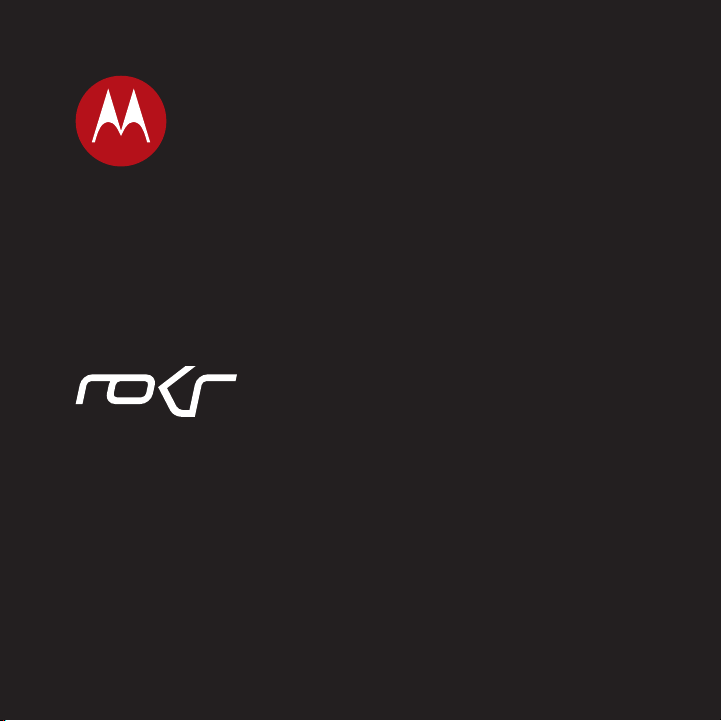
MOTOROKRTM E8
Руководство пользователя
Page 2
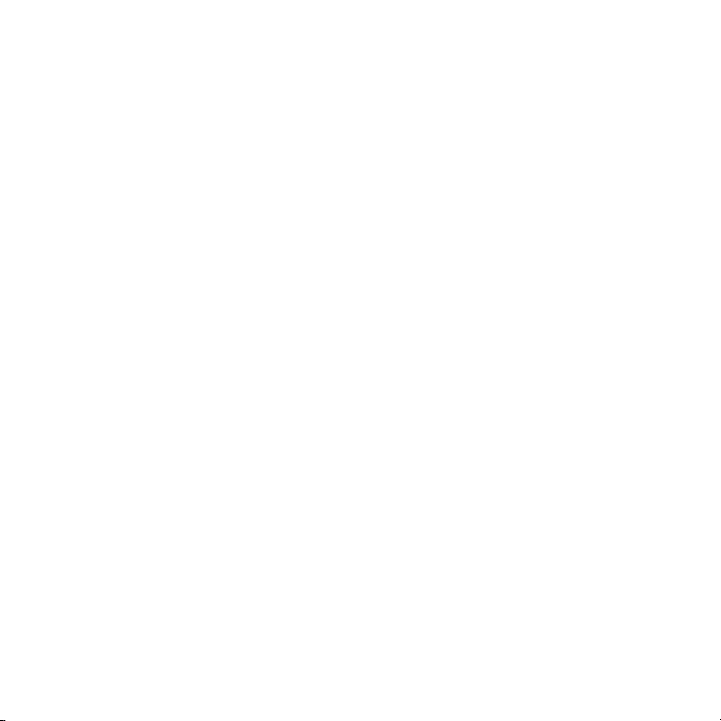
Page 3
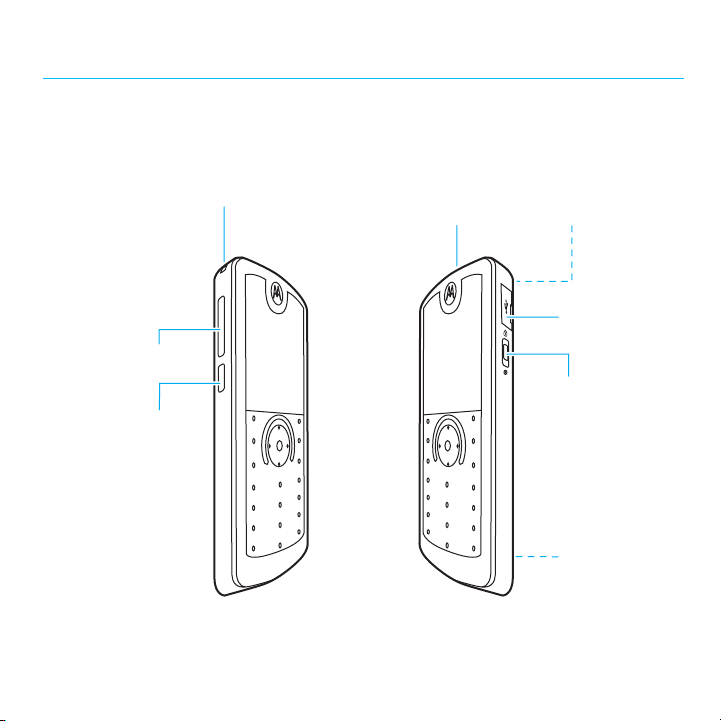
HELLOMOTO
Представляем новый мобильный телефон стандарта GSM – MOTO
краткое описание внешнего вида телефона.
Отверстие для шнурка
Клавиши регулировки
громкости
Боковая клавиша
выбора
Разъем для гарнитуры
(в верхней части телефона)
ROKR™
E8. Далее следует
Объектив камеры
(на обратной стороне
телефона)
Порт микро-USB
Клавиша питания и
блокировки
Громкоговоритель
(на обратной
стороне телефона)
1
Page 4
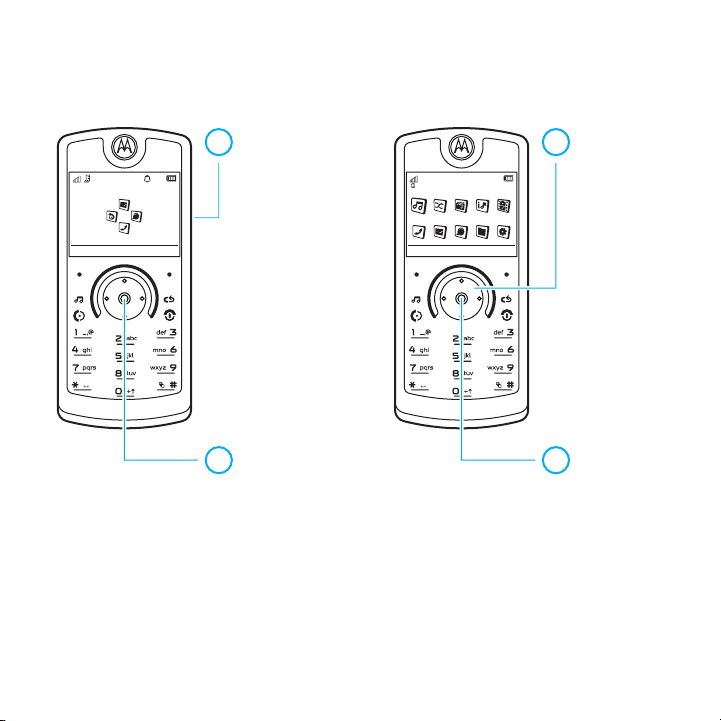
Начальный экран Меню
Service Provider 10:10
Shortcuts
10/15/2008
Main Menu
Сдвиньте вниз и
1
удерживайте
клавишу питания
(сбоку телефона) до
тех пор, пока не
загорится дисплей.
Music
Options
Back
Нажмите
3
клавишу
перемещения
S
вверх, вниз,
влево или
вправо, чтобы
перейти к той
или иной
функции меню.
Нажмите
2
центральную
клавишу
s, чтобы
открыть главное
меню
.
Примечание.
Это стандартная структура начального экрана и главного меню.
телефоне начальный экран и главное меню могут несколько отличаться.
Нажмите
4
центральную
клавишу
чтобы выбрать
элемент.
В вашем
Инструкции по
изменению меток на начальном экране и внешнего вида главного меню см. в Кратком
руко водстве.
2
s
,
Page 5
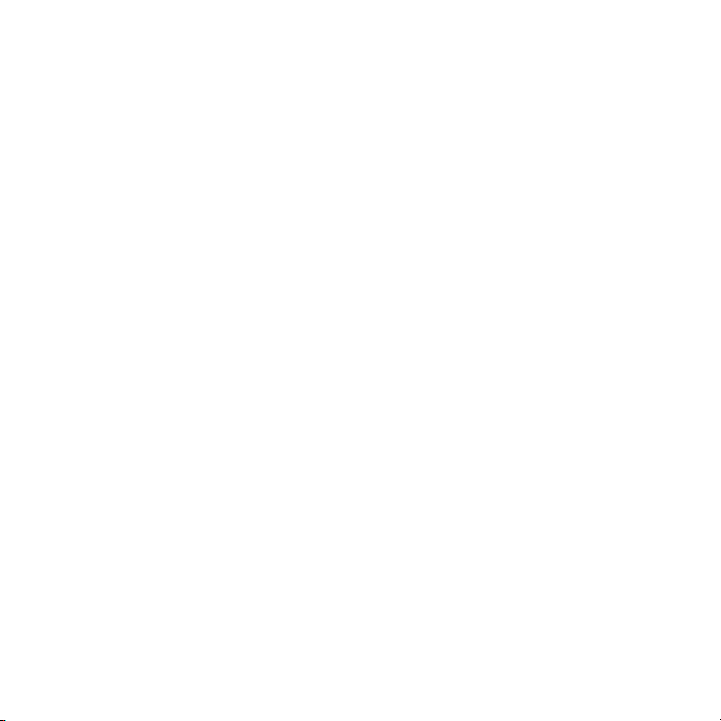
www.motorola.com
Некоторые фун кции мобильного телефона зависят от
возможностей и настройки используемой сети
оператора сотовой связи. Кроме того, отдельные
функции могут быть откл ючен ы оператором или их
функциона льный диапазон может быть ограничен
настройками сети. Сведения о доступности тех или
иных функ ций можно получить у оператора сотовой
связи. Все сведения о функ циях, функ циональн ых
возможностях и
также сведения, содержащиеся в настоящем
руководстве пользователя, основаны на последней
информации и считаются достоверными на момент
публикации. Компания Motorola сохраняет за собой
право вносить изменения в эти сведения или
спецификации без предварительного уведомления
или каких-либо обязательств со своей стороны.
Название MOTOROLA и эмблема со стилизованной
буквой M зарегистрированы
товарных знаков США (US Patent & Trademark Office).
Тов а рные знаки Bluetooth являются собственностью
их владель ца и используются компанией Motorola по
лицензии. Java и все остальные марки, основанные на
Java, являются товарными знаками или
зарегистрированными товарными знаками
корпорации Sun Microsystems, Inc. в США
странах. Microsoft и Windows являются
зарегистрированными товарными знаками
корпорации Майкрософт (Microsoft Corp.). Windows XP
и Windows Media являются товарными знаками
корпорации Майкрософт (Microsoft Corp.). Macintosh
является зарегистрированным товарным знаком
корпорации Apple Computer, Inc. Все остальные
названия продуктов и служб являются
собственностью соответствующих владельцев.
других спецификациях продукта, а
в Управлении патентов и
и других
© Motorola, Inc. 2008.
Внимание!
конструкцию мобильного телефона без специального
их утверждения компанией Motorola лишает
владельца оборудования права на его эксплуатацию.
Внесение каких-либо изменений в
Уведомление об авторских правах на
программное обеспечение
Описанные в этом руководстве продукты компании
Motoro la могут включать защи щенное авторскими
правами программное обеспечение компании
Motoro la или независимых прои зводителей,
хранящееся в полупроводниковой памяти или на
других носителях. Согласно законодательству США и
других стран, компания Motorola и независимые
производители программного обеспечения сохраняют
за собой определенные исключительные права на
программное обеспечение, защищенное авторскими
правами (например
воспроизведение и распространение такого
программного обеспечения). Соответственно, в
степени, допускаемой законодательством,
запрещается каким бы то ни было способом
модифицировать, вскрывать технологию,
распространять или воспроизводить защищенное
авторскими правами программное обеспечение,
содержащееся в продуктах компании Motorola. Кроме
того, покупка продуктов компании Motorola не
означает предоставления (прямо, косвенно, в силу
конклюдентных действий
иным способом) какой-либо лицензии в рамках
авторских прав, патентов или патентных заявок
компании Motorola или любых других поставщиков
программного обеспечения, кроме обычной
неисключительной бесплатной лицензии на
использование, возникающей в силу действия закона
в момент продажи продукта.
, исключительные права на
патентообладателя или
Номер руководства: 6803632F25
3
Page 6
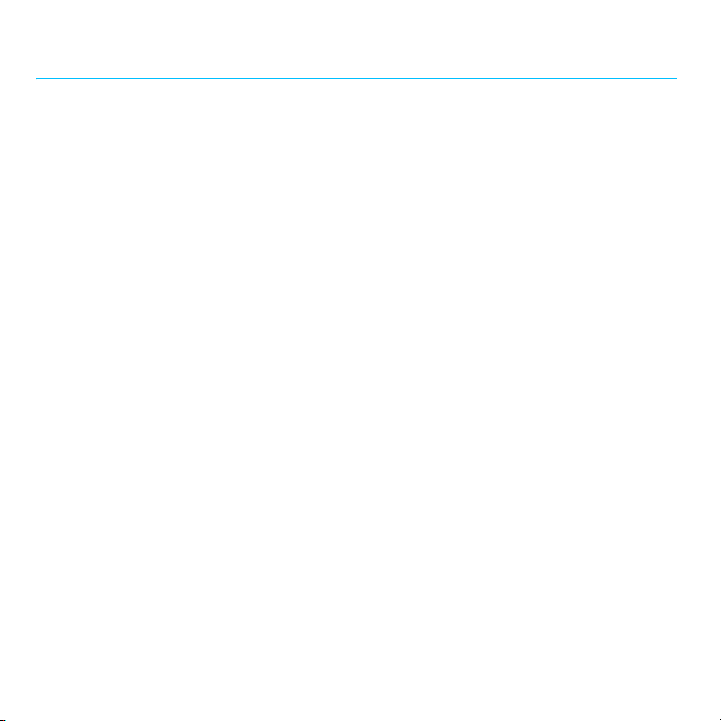
Содержание
Эксплуатация и уход . . . . . . . . . . . . . . . . . 6
Заявление о соответствии директивам
Европейского Союза . . . . . . . . . . . . . . . . . 7
Основные сведения . . . . . . . . . . . . . . . . . . 8
Об этом руководстве . . . . . . . . . . . . . . . . 8
Аккумулятор . . . . . . . . . . . . . . . . . . . . . . . 8
Основные функции . . . . . . . . . . . . . . . . . 11
Дисплей . . . . . . . . . . . . . . . . . . . . . . . . . . 11
Громкость . . . . . . . . . . . . . . . . . . . . . . . . 13
Боковая клавиша выбора . . . . . . . . . . . 13
Ввод текста . . . . . . . . . . . . . . . . . . . . . . . 14
Гол осовы е команды. . . . . . . . . . . . . . . . 17
Функция «говорящий телефон» . . . . . . 18
Динамик громкой связи . . . . . . . . . . . . . 18
Коды и пароли . . . . . . . . . . . . . . . . . . . . 19
Блокирование и разблокирование
телефона . . . . . . . . . . . . . . . . . . . . . . . . 19
Настройка. . . . . . . . . . . . . . . . . . . . . . . . . . 20
Профили . . . . . . . . . . . . . . . . . . . . . . . . . 20
Дата и время. . . . . . . . . . . . . . . . . . . . . . 22
Тем ы . . . . . . . . . . . . . . . . . . . . . . . . . . . . 23
Внешний вид дисплея . . . . . . . . . . . . . . 25
Содержание
4
Параметры ответа . . . . . . . . . . . . . . . . . 25
Вызовы . . . . . . . . . . . . . . . . . . . . . . . . . . . 26
Отключение оповещения о вызове . . . 26
Последние вызовы . . . . . . . . . . . . . . . . 26
Повторный набор. . . . . . . . . . . . . . . . . . 27
Звонок по номеру пропущенного
вызова . . . . . . . . . . . . . . . . . . . . . . . . . . 27
Определитель номера. . . . . . . . . . . . . . 27
Экстренные вызовы . . . . . . . . . . . . . . . 28
Гол осова я почта. . . . . . . . . . . . . . . . . . . 28
Развлечения . . . . . . . . . . . . . . . . . . . . . . . 29
Браузер. . . . . . . . . . . . . . . . . . . . . . . . . . 29
Сообщения . . . . . . . . . . . . . . . . . . . . . . . . 31
Тек сто вые сообщения . . . . . . . . . . . . . . 31
Обмен мгновенными сообщениями . . . 34
Подключения . . . . . . . . . . . . . . . . . . . . . . 35
Синхронизация . . . . . . . . . . . . . . . . . . . 35
Диспетчер файлов. . . . . . . . . . . . . . . . . 36
Кабельное соединение . . . . . . . . . . . . . 38
Беспроводное соединение
Bluetooth® . . . . . . . . . . . . . . . . . . . . . . . 39
Page 7
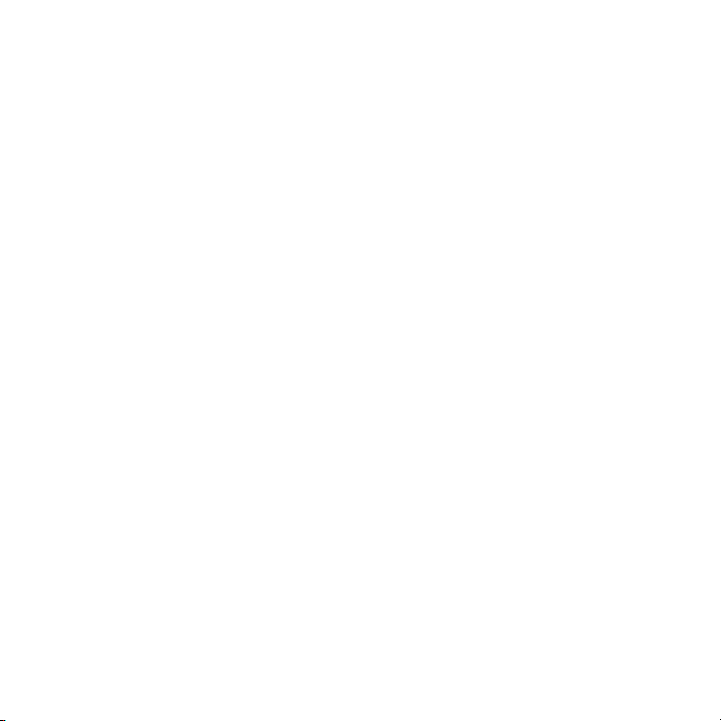
Обновление программного
обеспечения телефона . . . . . . . . . . . . . 43
Другие функции. . . . . . . . . . . . . . . . . . . . . 44
Дополнительные функции вызова . . . . 44
Контакты . . . . . . . . . . . . . . . . . . . . . . . . . 47
Личные настройки . . . . . . . . . . . . . . . . . 51
Счетчик времени и стоимости
вызовов . . . . . . . . . . . . . . . . . . . . . . . . . . 53
Гарнитура . . . . . . . . . . . . . . . . . . . . . . . . 54
Сеть . . . . . . . . . . . . . . . . . . . . . . . . . . . . . 54
Личный органайзер. . . . . . . . . . . . . . . . . 55
Безопасность . . . . . . . . . . . . . . . . . . . . . 57
Развлечения и игры . . . . . . . . . . . . . . . . 58
Информация о сертификации (SAR) . . . 59
Информация о программном
обеспечении с открытым кодом . . . . . . 60
Предметный указатель . . . . . . . . . . . . . . 61
Содержание
5
Page 8
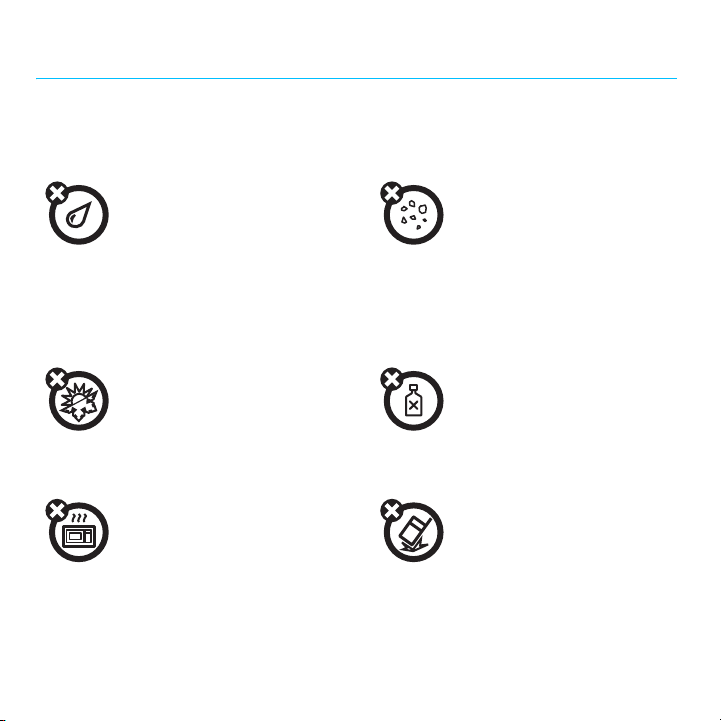
Эксплуатация и уход
Эксплуатация и уход
Чтобы обеспечить нормальную работу вашего телефона Motorola, берегите его от воздействия:
любых жидкостей пыли и грязи
Берегите телефон от воды,
дождя, повышенной
влажности, пота и других
жидкостей. Если телефон
намокнет, не пытайтесь
высушить его с помощью фена
или микроволновой печи, это
может привести к повреждению
аппарата.
высоких или низких
температур
Не подвергайте телефон
воздействию температур ниже
0°C/32°F или выше 45°C/113°F.
микроволн падения
Не пытайтесь сушить телефон
в микроволновой печи.
Берегите телефон от частиц
пыли, грязи, песка, пищевых
продуктов и других
посторонних субстанций.
моющих средств
Протирайте телефон только
сухой мягкой салфеткой. Не
используйте спирт или другие
чистящие средства.
Не роняйте телефон.
Эксплуатация и уход
6
Page 9
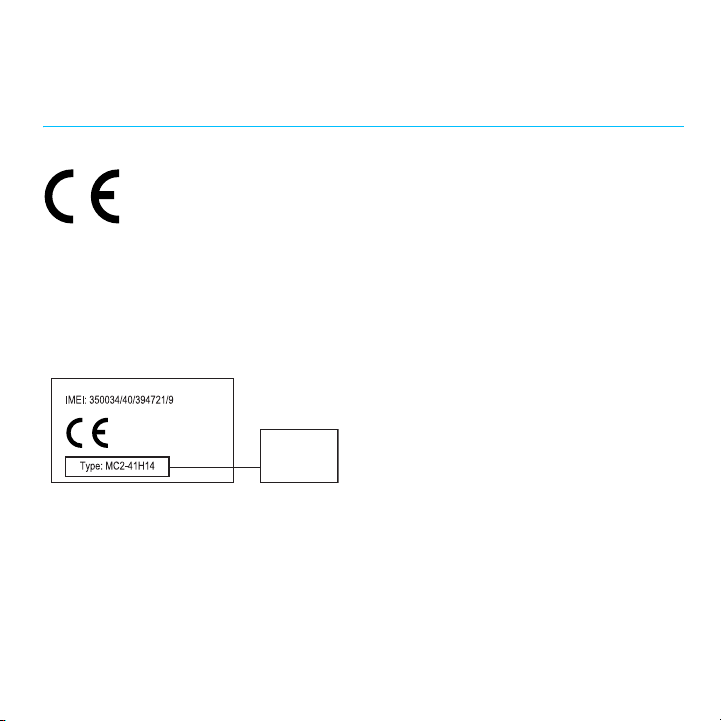
Заявление о соответствии
директивам Европейского Союза
Соответствие н ормативам ЕС
•
Основными требованиями и прочими
релевантными положениями Директивы
1999/5/EC
•
Всеми другими релевантными Директивами
ЕС
Выше показано, как выглядит типичный Номер
утверждения продукта.
Вы можете найти Декларацию о соответствии
(ДОС) Вашего продукта Директиве 1999/5/EC
(Директиве R&TTE) в Интернет по адресу
www.motorola.com/rtte
нужную ДОС, введите в строку поиска этого
Компания Motorola настоящим
удостоверяет, что данный
продукт находится в
соответствии со следующими
документами:
0168
– чтобы найти
Номер
утверждения
продукта
Web-сайта Номер утверждения с этикетки
Вашего продукта.
Соответствие нормативам ЕС
7
Page 10
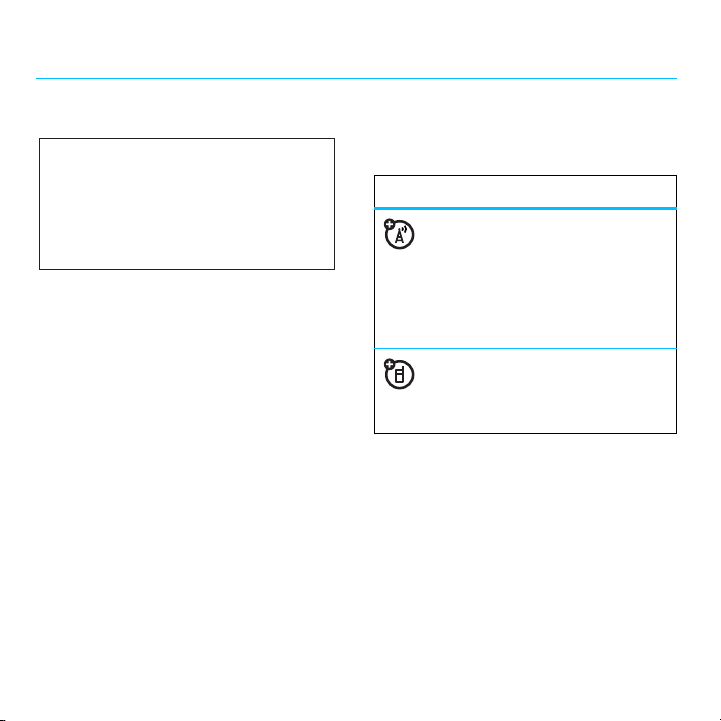
Основные сведения
В данном руководстве использованы
ВНИМАНИЕ!
Перед первым использованием
телефона ознакомьтесь с важной юридической
информацией и информацией по технике безопасности
в руководстве, входящем в комплект поставки.
Об этом руководстве
В этом руководстве используется следующий
способ описания пути доступа к функциям
меню:
Поиск функции:
Фотокамера
>
Это означает, что на начальном экране
необходимо выполнить следующие действия:
1
Нажмите центральную клавишуs,
чтобы открыть меню.
2
Нажмите клавишу перемещенияS,
чтобы перейти к пункту
нажмите
3
Нажмите клавишу перемещенияS,
чтобы перейти к пункту
нажмите
s ><
<
s
, чтобы выбрать его.
s
, чтобы выбрать его.
Фотокамера
Мультимедиа
Мультимедиа
, и
следующие символы:
Символы
Аккумулятор
Указания по зарядке
аккумулятора
, и
Инструкции по зарядке аккумулятора
приведены в Кратком руководстве.
Совет.
аккумулятора Motorola его невозможно
зарядить больше, чем позволяет его номинал.
Таким значком обозначаются
функции, которые зависят от сети,
SIM-карты или от подписки и могут
поддерживаться не во всех регионах.
Для получения дополнительных
сведений обратитесь к оператору
сотовой связи.
Таким значком обозначаются
функции, для использования
которых необходимы
дополнительные принадлежности.
Благодаря схемному решению
Основные сведения
8
Page 11
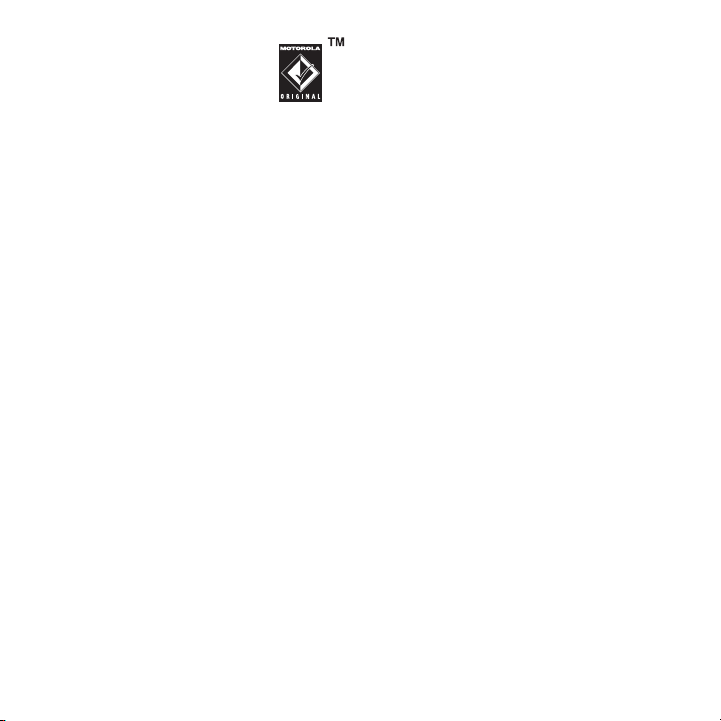
Примечание.
аккумулятор, можно подключить
с помощью кабеля порт
микро-USB телефона к порту
USB компьютера. Для этого
телефон и компьютер должны быть
включены, а на компьютере должны быть
установлены необходимые драйверы.
USB-кабель Motorola Original и
вспомогательное программное обеспечение
могут входить в комплект поставки
телефона. Эти компоненты также продаются
отдельно.
Чтобы зарядить
Эксплуатация аккумулятора и
правила техники безопасности
• Компания Motorola рекомендует
использовать только
оригинальные аккумуляторы и
зарядные устройства Motorola.
Гарантийными условиями не
предусмотрено возмещение ущерба,
вызванного использованием
аккумуляторов и/или зарядных
устройств других изготовителей.
Внимание!
несоответствующего аккумулятора
или зарядного устройства может
привести к пожару, взрыву, утечке
или другим опасным последствиям.
Неправильное использование
аккумулятора или использование
поврежденного аккумулятора может
Использование
привести к пожару, взрыву или
другим опасным последствиям.
•
Дети должны пользоваться
аккумуляторами только в
присутствии взрослых.
• Важно!
•
• Меры предосторожности при
Мобильные устройства
Motorola работают лучше с
соответствующими им
аккумуляторами. Если на дисплее
появится сообщение
аккумулятор
выполните следующие действия:
Новые аккумуляторы или
аккумуляторы, хранившиеся в
течение длительного времени, могут
заряжаться дольше обычного.
зарядке.
или
•
извлеките аккумулятор и
проверьте его на наличие
голограммы «Original Equipment»
компании Motorola;
•
если на аккумуляторе нет
голограммы, он не является
пригодным для использования;
•
если голограмма есть, установите
аккумулятор обратно и
попробуйте зарядить его еще раз;
•
если сообщение появляется
снова, обратитесь в
авторизованный сервисный
центр Motorola.
Заряжать аккумуляторы
Неисправный
Зарядка невозможна
,
Основные сведения
9
Page 12
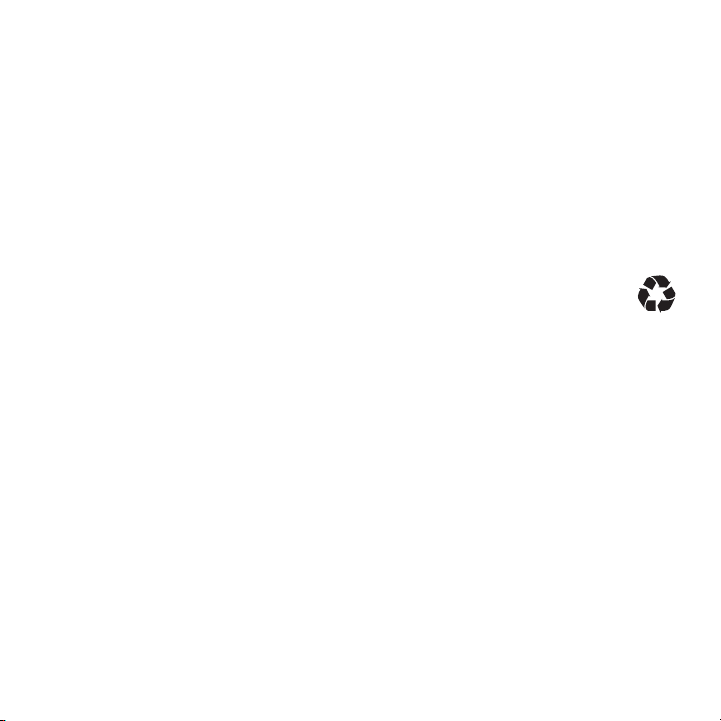
следует при комнатной температуре.
При зарядке не подвергайте
аккумуляторы воздействию
температур ниже 0°C или выше 45°C.
Выходя из автомобиля, всегда
берите телефон с собой.
•
Аккумуляторы следует хранить в
прохладном и сухом месте.
•
Постепенно продолжительность
работы аккумулятора и время между
зарядками уменьшается, требуется
более частая или более длительная
зарядка.
• Избегайте повреждения
аккумулятора или мобильного
устройства.
открывайте, не сдавливайте, не
сгибайте, не деформируйте, не
прокалывайте, не разламывайте и не
мочите аккумулятор или мобильное
устройство. Старайтесь не ронять
аккумулятор или мобильное
устройство, особенно на твердую
поверхность. Если аккумулятор или
мобильное устройство подверглись
таким воздействиям, перед их
эксплуатацией обратитесь в
авторизованный сервисный центр
Motorola. Не пытайтесь
с помощью бытовых
электроприборов или тепловых
источников, таких как фен или
микроволновая печь.
Не разбирайте, не
высушить их
• Будьте осторожны с заряженным
аккумулятором
кладете его в карман, кошелек или
другой контейнер, где могут
содержаться металлические
предметы. Контакт с металлическими
предметами (например, ювелирными
изделиями, ключами или цепочками)
может вызвать короткое замыкание,
в результате чего аккумулятор
сильно нагреется, что может
привести к физическому или
материальному ущербу.
Своевременно утилизируйте
использованные аккумуляторы в
соответствии с
законодательством. Старый аккумулятор
можно сдать в ближайший центр утилизации.
Внимание!
запрещается сжигать аккумуляторы.
Во избежание взрыва
— особенно когда
местным
Основные сведения
10
Page 13
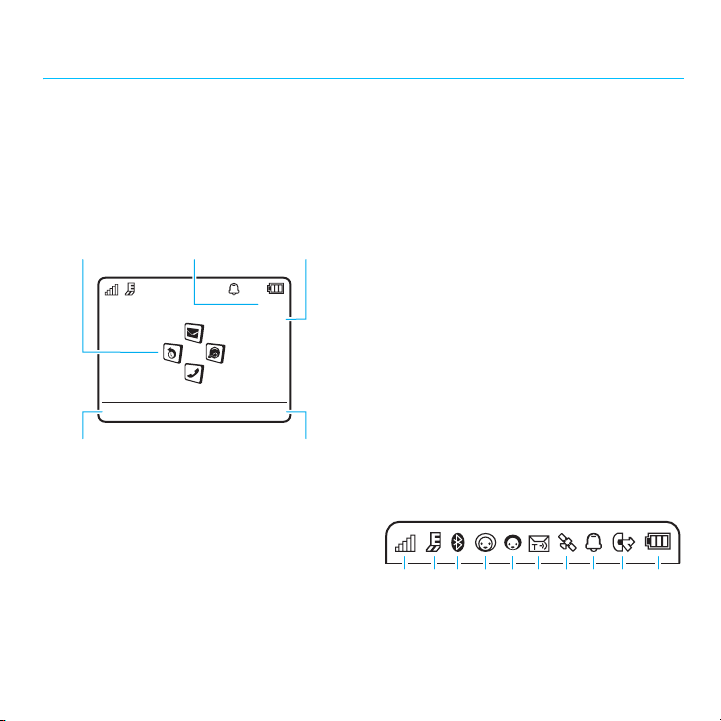
Основные функции
Дисплей
При включении телефона на дисплее
отображается начальный экран.
Значки
функций
Оператор сотовой связи
Функции
Ярлык левой
программной
клавиши
10:10
15.10.08
Меню
Ярлык правой
программной
клавиши
ДатаЧасы
Нажмите центральную клавишу
программную клавишу
главное меню.
Нажмите
изменить профиль сигнала, отправить
сообщение, изменить фон, создать контакт
или найти устройство Bluetooth®.
Находясь на начальном экране, нажмите
клавишу перемещения
или вправо, чтобы получить доступ к
основным функциям меню. Информацию о
том, как отобразить, скрыть или изменить
значки функций начального экрана, см. в
Кратком руководстве.
Требуется помощь? Нажмите
@
Справка
той или иной функции.
Индикаторы состояния отображаются в
верхней части начального экрана:
s
Меню
Функции
на начальном экране, чтобы
S
вверх, вниз, влево
Настройки >Справка
тему, чтобы найти нужные сведения о
. Выберите в разделе
или
, чтобы открыть
s
>
Примечание.
экрана зависит от оператора сотовой связи.
Чтобы набрать номер с начального экрана,
нажмите соответствующие цифровые
клавиши и клавишу
Внешний вид начального
.
N
210613 9
4 57
1 Индикатор уровня сигнала сотовой
отображает интенсивность
сети –
сигнала беспроводного соединения.
8
Основные функции
11
Page 14
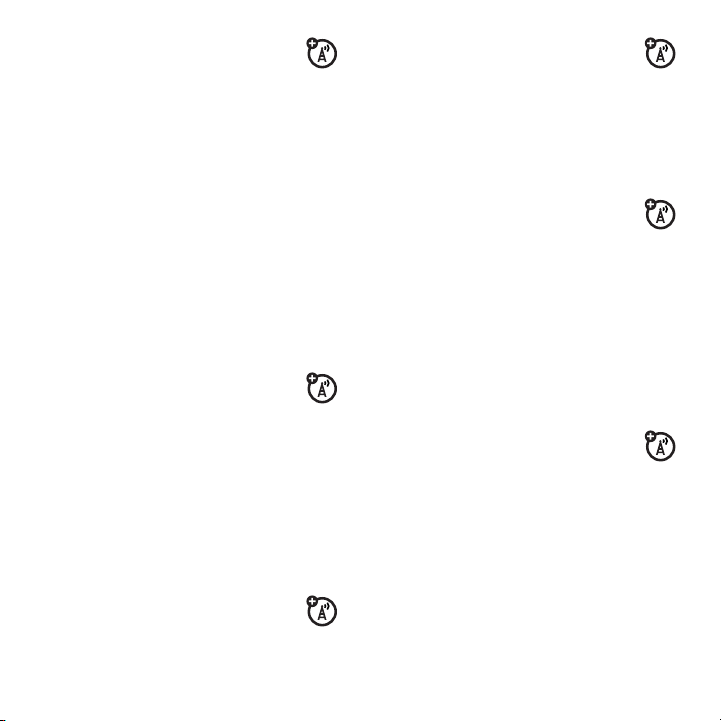
2 Индикатор EDGE/GPRS –
показывает, что в настоящий
момент используется
высокоскоростное соединение EDGE
(Enhanced Data for GSM Evolution)
GPRS (General Packet Radio Service)
3 Индикатор Bluetooth –
состояние соединения Bluetooth:
&
(постоянный синий) = питание
Bluetooth включено
&
(постоянный зеленый) = соединение
Bluetooth установлено
&
(мигающий синий) = телефон
находится в режиме обнаружения
Bluetooth
4 Индикатор состояния в службе
обмена мгновенными
сообщениями –
ваше состояние в службе обмена
мгновенными сообщениями (IM).
0
(зеленый) = в сети2= отключен
Y
= занят
3
(серый) =
невидим в службе IM
5 Индикатор IM –
при получении нового сообщения
IM.
показывает
отображается
показывает
4
= скрыт
Z
или
g
6 Индикатор сообщений –
отображается при получении
нового текстового или голосового
сообщения. Так же могут отображаться
.
следующие индикаторы:
V
= сообщение
эл. почты
7 Индикатор расположения –
отображается значок
телефон отправляет
информацию о расположении в сеть,
Q
, если эта функция отключена.
или
8 Индикатор профиля –
настройку профиля сигнала.
N
= только мелодияJ= бесшумный
H
= только
вибрация
9 Индикатор активной линии –
отображается значок
есть активный вызов, или
если включена переадресация вызовов.
Если SIM-карта поддерживает две
линии, могут появляться следующие
индикаторы:
G
= линия 1
активна
(
= голосовое
сообщение
P
, если
отображает
I
= вибрация, а
затем мелодия
B
F
активна
, если
E
,
= линия 2
Основные функции
12
Page 15
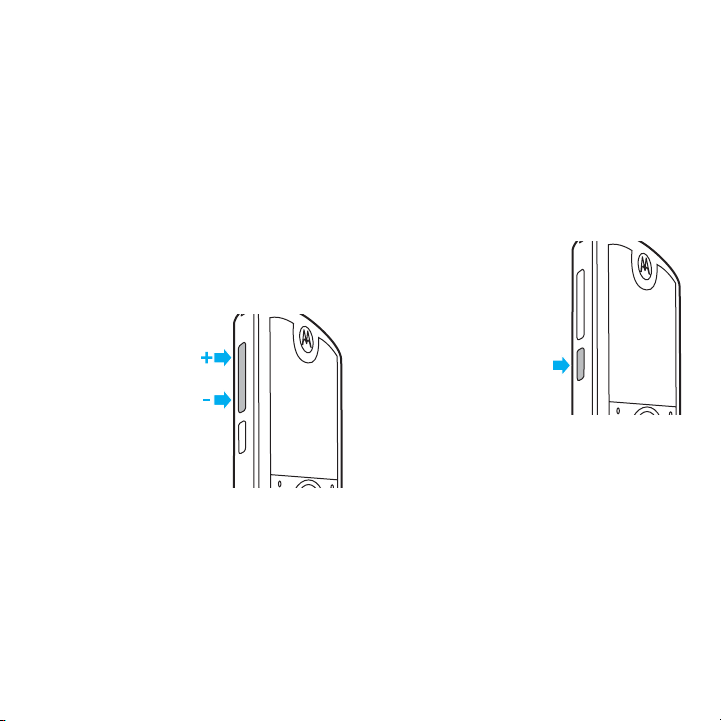
D
= для линии
1 включена
переадресация
вызовов
10 Индикатор уровня заряда
аккумулятора.
отображается в виде вертикальных
полосок. Если на дисплее отображается
сообщение
подзарядить аккумулятор.
Батарея разряжена
C
= для линии
2 включена
переадресация
вызовов
Уровень заряда
, следует
Громкость
Клавиши
регулировки
громкости
позволяют:
•
отключить
сигнал
оповещения
о входящем
вызове;
•
изменить
громкость динамика или
громкоговорителя во время
разговора;
•
изменить громкость
воспроизведения песни или
видеозаписи;
•
изменить громкость радио;
•
выбрать профиль сигнала на
начальном экране (используйте
клавиши регулировки громкости,
чтобы перейти к профилю, а затем
нажмите
выбора, чтобы выбрать его).
s
или боковую клавишу
Боковая клавиша выбора
Боковая клавиша
выбора предоставляет
альтернативный способ
выполнения некоторых
действий. Например,
перейдя к элементу
меню, можно нажать
боковую клавишу
выбора, чтобы выбрать
этот эле мент (вместо
нажатия клавиши
s
).
Основные функции
13
Page 16
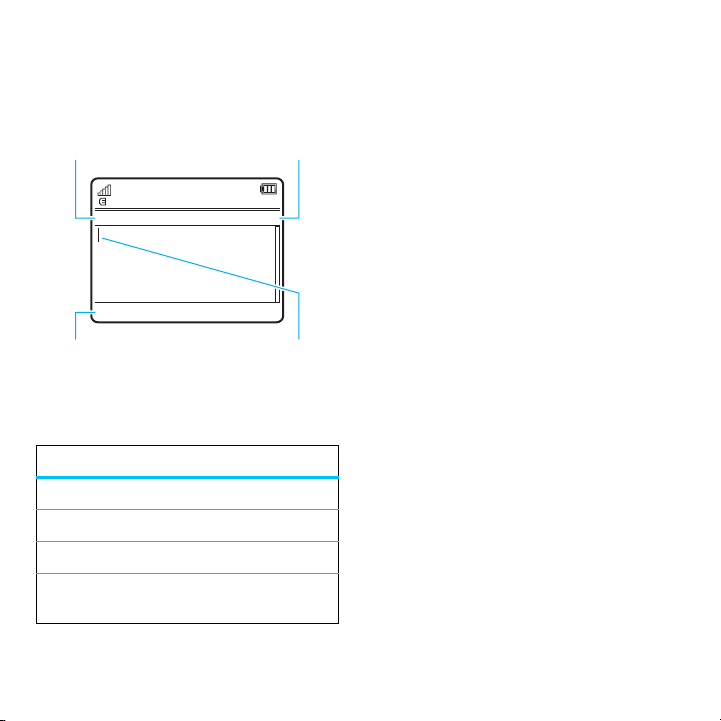
Ввод текста
Некоторые функции позволяют вводить текст.
Нажмите
#
выбрать режим ввода
параметров ввода
Режимы ввода текста
Ê
É
È
Ã
, чтобы
текста.
Создание сообщ.
ÊË
Функции
Изменение
текста.
режим «слово» (см. стр. 15)
режим «абв» (см. стр.16)
режим ввода цифр (см. стр.16)
режим ввода символов (см.
стр.16)
Отправить
Счетчик символов
SMS:0
Мигающий курсор
указывает место
ввода текста.
Чтобы
изменить
ввода текста или языки, выполните
следующие действия.
Поиск функции:
Настройки телеф. >Метод ввода текста
>
Изменение регистра.
нажмите
на режим «все буквы прописные» (
«следующая буква прописная» (
«следующая буква строчная»
(символ отсутствует).
Включение режима обучения
может запоминать вводимые слова и таким
образом улучшать работу функции
предугадывания и завершения слова. На
экране ввода текста нажмите
ввода текста
режим обучения активирован, на дисплее
телефона отображается значок
Включение режима завершения слов.
Телеф он может завершать слова на основе
введенных символов. На экране ввода текста
нажмите
Завершать слова
>
слов активирован, на дисплее отображается
Æ
значок
Ввод знаков препинания.
текста нажмите и удерживайте
знаков препинания и других символов.
Изменение и удаление текста.
ввода текста нажмите
курсор справа от текста, который необходимо
отредактировать. Нажмите клавишу
глобальные параметры
s >@
для изменения регистра текста
0
>
Подсказка >Учить мои слова
Функции >Метод ввода текста >Подсказка
. Если режим завершения
.
Настройки
В режиме ввода текста
Ä
),
Í
) или
. Телефон
Функции >Метод
. Если
Ç
.
На экране ввода
для ввода
*
S
На экране
, чтобы поместить
Основные функции
14
Page 17
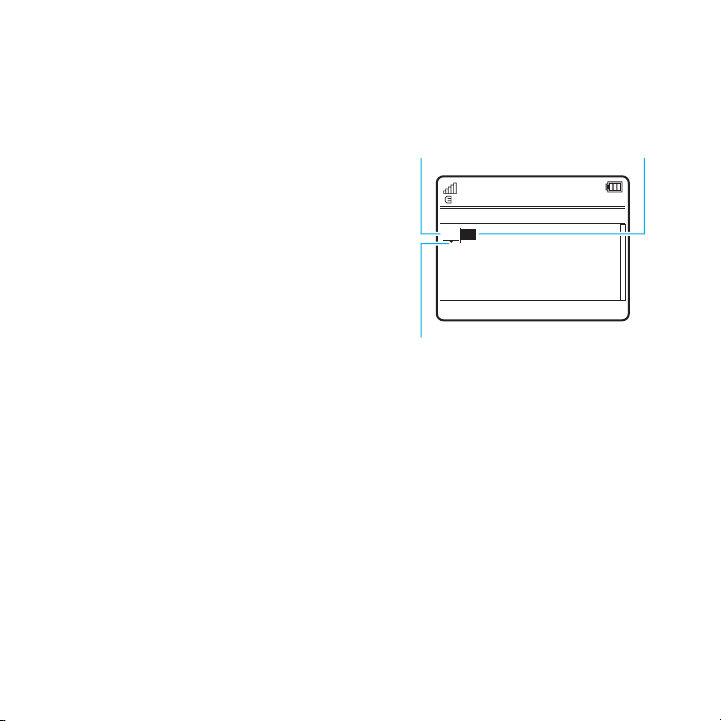
очистк и/возвратаD для удаления
символа слева от курсора. Уде р ж и в а й те
клавишу
для удаления слов целиком.
D
Режим «слово»
Нажмите # на экране ввода текста, чтобы
перейти в режим предугадывания текста
«слово». На дисплее телефона появится
Ê
значок
Режим «слово» позволяет вводить слова,
нажимая клавишу один раз для каждой буквы.
Телеф он «предугадывает» слово по мере
ввода.
.
Например, если нажать
дисплее будет отображено следующее:
Нажмите
*
, чтобы
Prog
ввести
и пробел.
ÊÆ
Prog ram
7764
Можно включить (Æ) или
выключить (
завершения текста.
Создание сообщ.
Ç
) функцию
SMS:4
, на
Функции
Нажимайте
просмотра других слов.
Нажмите
чтобы выбрать слово.
Совет.
препинания в режиме «слово»? Нажмите и
удерживайте
доступных символов.
S
или вниз для
вверх
S
вправо,
Необходимо ввести символ или знак
*
Отправить
Нажмите
D
удалить символ
слева от курсора.
, чтобы открыть список
, чтобы
Основные функции
15
Page 18
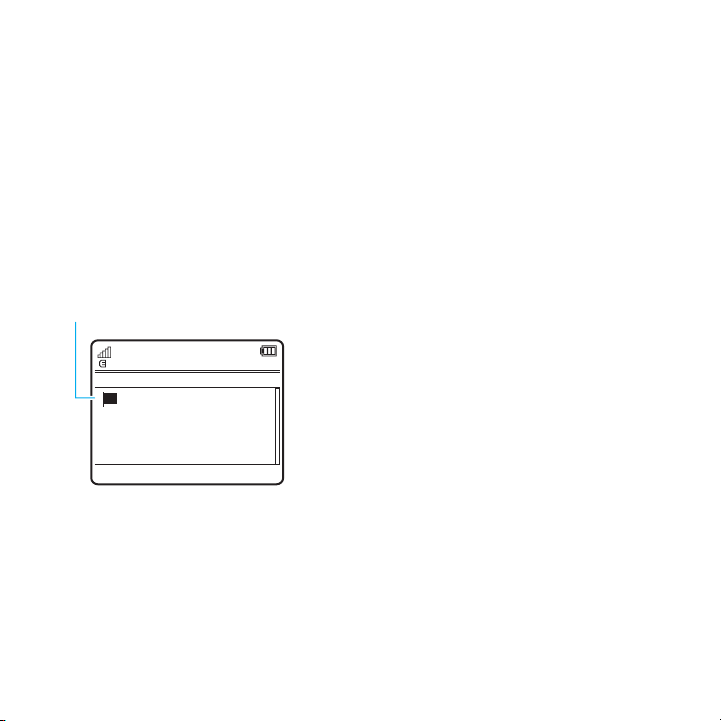
Режим «абв»
Нажмите # на экране ввода текста, чтобы
перейти в режим ввода «абв». На дисплее
телефона появится значок
Чтобы ввести текст, нажмите клавишу
несколько раз, перебирая соответствующие
ей буквы и цифры. Повторите этот шаг для
каждого символа.
Например, если нажать клавишу
раз, на дисплее телефона может
отобразиться следующая информация:
Символ отображается
на месте вставки.
É
.
7
один
•
Нажмите клавишу S вправо, чтобы
ввести предложенное слово и
пробел.
•
Если требуется ввести другое слово,
используйте клавиатуру для ввода
оставшихся букв слова.
Режим ввода цифр
Нажимайте # на экране ввода текста, пока
не появится значок
цифры с помощью цифровых клавиш.
Совет.
Нужно ввести только одну цифру?
Для быстрого ввода цифр нажмите и
удерживайте цифровую клавишу до тех пор,
пока на экране не появится цифра.
È
. Введите нужные
Создание сообщ.
ÉÆ
P rog
Функции
Через две секунды символ будет принят,
а курсор переместится в следующее
Если режим завершения слов активирован,
телефон будет предлагать оставшуюся часть
слова.
Основные функции
16
положение.
SMS:1
Отправить
Режим ввода символов
Нажимайте # на экране ввода текста, пока
не появится значок
отображаться символы, связанные с
клавишами клавиатуры. Нажимайте
вверх или вниз для просмотра других
символов. Чтобы вставить символ, нажмите
соответствующую ему клавишу или
перейдите к символу и нажмите клавишу
Ã
. На экране будут
S
s
.
Page 19
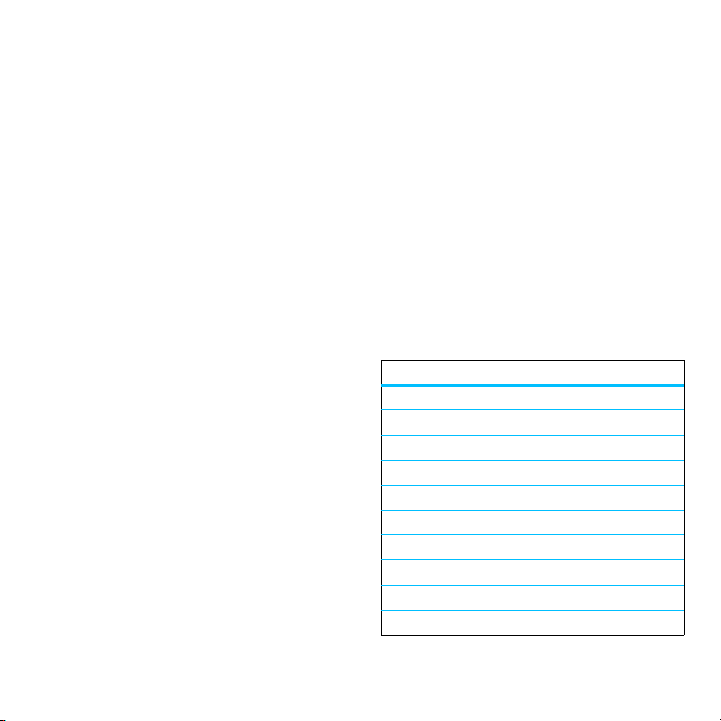
Голосовые команды
С помощью голосовых команд можно
выполнять различные операции.
Примечание.
поддерживаются не для всех языков.
Голос овые команды
сохраненный для абонента Ивана
Петрова.
•
Чтобы получить справку по
использованию голосовых команд,
нажмите и удерживайте
нажмите
Справка
.
N
, затем
Гол осов о й набор номера
Чтобы позвонить по номеру, указанному в
списке контактов, произнесите имя контакта
или цифры номера телефона.
1
Нажмите и удерживайте клавишуN.
Откроется приложение распознавания
голоса, и пользователю будет
предложено произнести команду или
имя.
2
Дождитесь сигнала, затем произнесите
полное имя контакта
списке контактов (например, «Иван
Петров»). Тел еф он подтвердит имя и
выполнит вызов.
или
Произнесите «Набрать номер».
Теле фон предложит произнести цифры
номера. Произнесите цифры. Телефон
подтвердит номер и выполнит вызов.
Советы
Можно произнести имя абонента и
•
тип номера. Например, произнесите
«Иван Петров. Сотовый», чтобы
набрать номер сотового телефона,
, как оно указано в
Активация функций телефона
с помощью голосовых команд
С помощью голосовых команд можно
открывать приложения и управлять
основными функциями телефона.
1
Нажмите и удерживайте клавишуN.
Будет предложено произнести команду.
2
Дождитесь сигнала, а затем
произнесите команду из списка.
Голосовые команды
«
<Имя>
»
Набрать номер
«
Сообщение <Имя>
«
Проверить календарь
«
Проверить сообщения
«
«
Проверить почту
Добавить новый контакт
«
Говорящ ий телефон
«
Проверить батарею
«
Проверить сигнал
«
»
»
»
»
»
»
»
»
»
Основные функции
17
Page 20
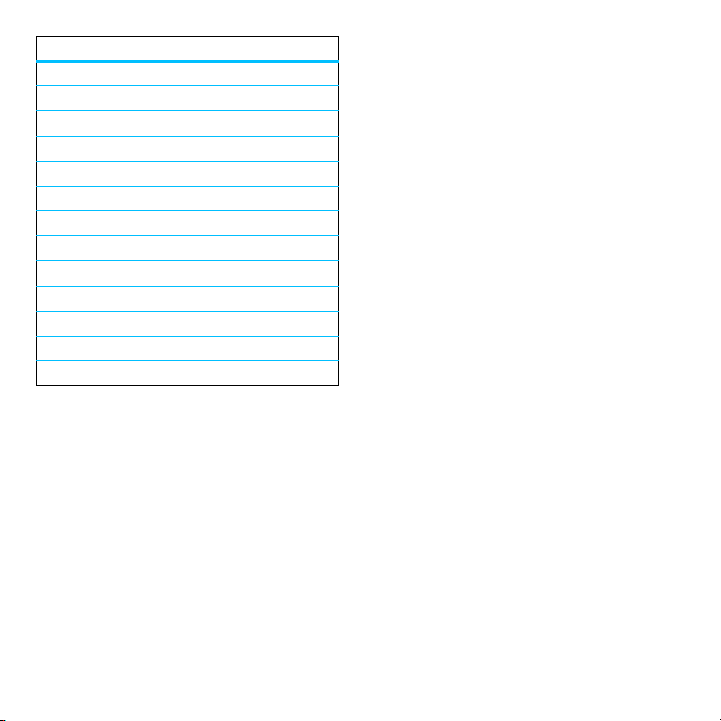
Голосовые команды
«
Проверить время
Проверить дату
«
Открыть настройки
«
Открыть последние вызовы
«
Открыть темы
«
«
Открыть камеру
Открыть Интернет
«
Установить обычный режим
«
Установить режим вибрации
«
Установить бесшумный режим
«
Установить режим "Толь ко мелодия"
«
«
Установить режим "В самолете"
Выключить режим "В самолете"
«
Совет.
Нажмите и удерживайтеN, чтобы
просмотреть список голосовых команд.
»
»
»
»
»
»
»
»
»
»
»
»
Функция «говорящий телефон»
Телеф он оснащен функцией озвучивания
сведений об отправителе сообщений,
названий функций меню или записей списка
контактов, чтения полученных сообщений
(только на английском языке), а также
предоставления звуковой поддержки для
функций телефона.
Поиск функции:
Настройки телеф. >Говорящий телефон
>
Подсказка.
клавишу
»
команду или имя произнесите «Функция
"Говорящий телефон"».
N
s >@
Нажмите и удерживайте
. При запросе произнести
Настройки
Динамик громкой связи
Чтобы включить громкую связь во время
разговора, нажмите
На дисплее появится индикатор
громкоговорителя, который отображается
вплоть до отключения (нажмите
Выкл. громк. связь
Примечание.
телефонов за рулем может отвлекать
водителей. Завершите разговор, если не
можете сосредоточиться на вождении.
Функции >Вкл. громк. связь
Функции
) или завершения вызова.
Использование мобильных
>
.
Основные функции
18
Page 21
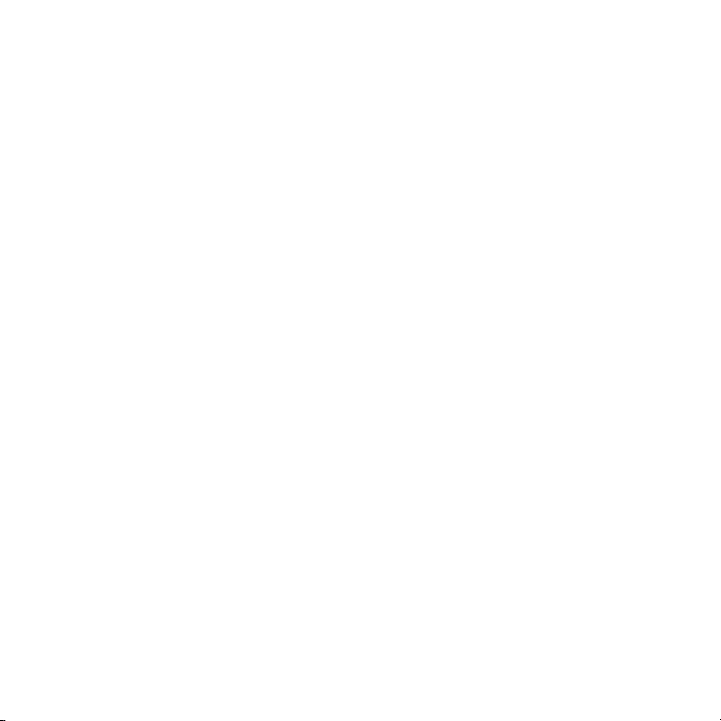
Кроме того, в некоторых местах
использование беспроводных устройств и
дополнительных принадлежностей может
быть запрещено или ограничено. При
использовании этих изделий следует
соблюдать соответствующие законы и
правила.
Коды и пароли
В телефоне изначально установлен
четырехзначный
и шестизначный
оператор сотовой связи не менял эти коды,
рекомендуется изменить их.
Поиск функции:
Защита телефона >Изменить пароли
>
Также можно изменить
и код блокирования вызовов.
Если вы забыли код разблокирования
при получении запроса
разблокирования
последние четыре цифры своего номера
телефона. Если это не помогает
разблокировать телефон, нажмите
введите шестизначный защитный код.
Если вы забыли другие коды
код, PIN-код SIM-карты, PIN2-код или код
блокирования вызовов, обратитесь к
оператору сотовой связи.
код разблокирования 1234
защитный код 000000
s >@
PIN-коды SIM-карты
Введите код
попробуйте ввести 1234 или
Настройки
#
и
: защитный
. Если
, то
Блокирование и разблокирование телефона
Телеф он можно заблокировать, чтобы им не
могли воспользоваться посторонние. Чтобы
заблокировать или разблокировать телефон,
нужно ввести четырехзначный код
разблокирования.
заблокировать телефон вручную
Чтобы
выполните следующие действия.
Поиск функции:
Защита телефона >Блокир. телефона
>
Заблокировать
>
Чтобы
телефон блокировался
автоматически
выполните следующие действия.
Поиск функции:
Защита телефона >Блокир. телефона >Блокир. при
>
>
Вкл.
вкл.
s >@
при каждом его отключении,
s >@
Настройки
Настройки
,
Основные функции
19
Page 22

Настройка
Профили
Можно быстро изменять стили оповещений
или профили телефона в соответствии с
вашей деятельностью или окружением. Для
каждого профиля используется собственный
набор звуков и режимов вибраций для
входящих вызовов и других событий.
Индикатор профиля сигнала отображается в
верхней части начального экрана:
N
Только мелодия
H
Только вибрацияIВибр., затем мелодия
Чтобы изменить профиль, выполните
следующие действия:
начальном экране, нажмите клавиши
регулировки громкости, расположенные сбоку
телефона. Также на начальном экране можно
Функции >Изм. стиль оповещ.
нажать
. Функция
профиль
доступна, только если был создан
пользовательский профиль.
Профиль
сигналы телефона, пока не будет выбран
другой профиль.
Подсказка.
удерживайте клавишу
установить профиль
20
Бесшумный
На начальном экране нажмите и
Настройка
J
Бесшумный
находясь на
Изменить профиль
отключает звуковые
#
Только вибрация
или
будет
, чтобы быстро
Изменить
.
Изменение настроек стиля
оповещения
Вы можете изменить мелодии звонка,
которые связаны со стандартным стилем
оповещения о входящих вызовах и других
событиях. Кроме того, можно изменить
громкость звонка для сигнала оповещения,
громкость звука клавиатуры и громкость
воспроизведения файлов мультимедиа. Для
SIM-карты, поддерживающей две линии,
можно задать различные мелодии звонка для
уведомления о входящих вызовах на
или линии 2.
Примечание.
параметры стиля оповещения
изменить некоторые настройки некоторых
стилей оповещения.
Поиск функции:
Профили вызова >Стиль оповещения
>
> стиль оповещения
1
Нажмите S влево/вправо, чтобы
выбрать вкладку
громкости
или вкладку
2
Нажимайте клавишу S вверх/вниз,
чтобы перейти к нужной настройке
оповещения или громкости, а затем
нажмите
Вы не можете изменить
s >@
оповещений[, вкладку
i, вкладку
параметров
s
.
сообщений
линии 1
Бесшумный
Настройки
#.
или
]
Page 23

3
Выберите нужное значение настройки.
4
Нажмите клавишу
сохранить изменения.
Чтобы
восстановить
параметры для всех стилей оповещения,
выполните следующие действия.
Поиск функции:
Профили вызова
>
настроек
Назад
стандартные
s >@
, нажмите
, чтобы выйти и
Настройки
Функции >Сброс
Создание нового профиля
Чтобы создать
и заданными настройками громкости,
выполните следующие действия.
Поиск функции:
Профили вызова >Стиль оповещения
>
> стиль оповещения
1
Измените настройки стиля оповещения,
следуя инструкциям, приведенным в
предыдущем разделе.
2
Нажмите
3
Присвойте профилю имя, а затем
нажмите
Чтобы создать
выполните следующие действия.
Поиск функции:
Профили вызова
>
профиль
Примечание.
также может быть задан темой. Применяя
новую тему, можно применить связанные с
новый
профиль с мелодиями
s >@
Функции >Сохранить как профиль
Сохранить
дополнительные
s >@
, нажмите
Стиль оповещения в профиле
Настройки
, чтобы сохранить его.
профили,
Настройки
Функции >Создать
ней параметры стиля оповещения к
текущему профилю. Выбрав этот вариант,
вы тем самым
текущего профиля, и в профиле будет
использован стиль оповещения выбранной
темы.
измените
параметры
Изменение и удаление
профиля
Чтобы
изменить
следующие действия.
Поиск функции:
Профили вызова
>
профилю и нажмите
Примечание.
параметры профиля
некоторые настройки для некоторых профилей.
Чтобы
удалить
выполните следующие действия.
Поиск функции:
Профили вызова
>
.
профилю и нажмите
профиль, выполните
s >@
, перейдите к нужному
Функции >Изменить
Вы не можете изменить
Бесшумный
пользовательский профиль,
s >@
, перейдите к нужному
Функции >Удалить
Настройки
или изменить
Настройки
Настройка
21
Page 24

Восстановление заводских
настроек стиля оповещения
Чтобы удалить все пользовательские
профили и восстановить на телефоне
заводские настройки стиля оповещения,
выполните следующие действия.
Поиск функции:
Профили вызова
>
настройки звука
s >@
, нажмите
Настройки
Функции >Восстан.
Дата и время
Телеф он может автоматически обновлять
значения даты и времени. Дата и время
используются в приложении
синхронизировать
Чтобы
дату с данными в сети, выполните
следующие действия.
Поиск функции:
Настройки телеф. >Время и дата >Автообновление
>
Вкл.
>
Чтобы
вручную
выполните следующие действия.
задать время и дату,
Поиск функции:
Настройки телеф. >Время и дата >Автообновление
>
Выкл.
, затем перейдите и выберите
>
ВремяиДата
Чтобы настроить время и дату, нажмите
влево/вправо, выделите нужную настройку, а
затем нажмите клавишу
.
Календарь
время и
s>@
s>@
вверх или вниз,
S
.
Настройки
Настройки
S
чтобы изменить ее. Нажмите
сохранить параметры.
Чтобы установить
24-часовой
часов на начальном экране, выполните
следующие действия.
Поиск функции:
Настройки телеф. >Время и дата >Формат времени
>
12-часовой формат
>
Чтобы задать
экране, выполните следующие действия.
Поиск функции:
Настройки телеф. >Время и дата >Формат даты
>
Чтобы задать
следующие действия.
Поиск функции:
Настройки телеф. >Время и дата >часовой пояс
>
затем выберите город в нужном часовом
поясе.
Подсказка.
телефона, чтобы ввести первые буквы
нужного города.
12-часовой или
формат времени для цифровых
s>@
или
24-часовой формат
формат даты
s>@
часовой пояс
s>@
Воспользуйтесь клавиатурой
Установ.
, чтобы
Настройки
на начальном
Настройки
, выполните
Настройки
, а
22
Настройка
Page 25

Темы
Воспользуйтесь темами телефона
для настройки вида и звуков
телефона. Большинство тем состоит
из фона, заставки и мелодий звонка.
применить
Чтобы
следующие действия.
Поиск функции:
> выберите тему
Инструкции по
браузера телефона приведены в Кратком
руково дс тве .
удалить
Чтобы
действия.
Поиск функции:
Темы
, перейдите к теме, а затем нажмите
>
Функции >Управление >Удалить
Примечание.
загруженные темы или созданные
пользовательские темы.
Прослушивание мелодий
звонка
Чтобы прослушать мелодии звонка в
телефоне и выбрать мелодию оповещения о
входящих вызовах для данной темы,
выполните следующие действия.
Поиск функции:
Темы
, нажмите
>
оповещения >
Станд. мелодии
>
тему, выполните
s >@
загрузке
тему, выполните следующие
s >@
Можно удалять только
s >@
Функции >Изменить
Мелодии звонка>Звуки и мелодии
Настройки >Темы
темы при помощи
Настройки
Настройки
> сигнал
1
Нажмите S вверх или вниз для
перехода от мелодии к мелодии и их
прослушивания.
2
Нажмите s для выбора выделенной
мелодии звонка.
3
Нажмите
выбор.
Применение фотографии в
Сохранить
, чтобы сохранить
качестве фона
Чтобы использовать фотографию в качестве
фона на начальном экране, выполните
следующие действия.
Поиск функции:
Темы
>
1
2
3
4
, нажмите
Нажмите клавишу S вправо, чтобы
выбрать вкладку
Нажмите S вниз для перехода к пункту
Фон
, затем нажмите s, чтобы его
выбрать.
Перейдите к фотографии, которую вы
хотите использовать, затем нажмите
Выбрать
.
Примечание.
находится на установленной карте
памяти, выберите
Назад к моим файлам >Карта памяти >Мои
>
фотографии
карте памяти.
Нажмите
выбор.
s >@
Функции >Изменить
изображений
Если фотография
Назад к картинкам
для поиска фотографий на
Сохранить
, чтобы сохранить
Настройка
Настройки
$.
23
Page 26

Фотографии, копируемые в телефон с других
устройств, при их использовании в качестве
фона могут масштабироваться неправильно.
изменить масштаб фоновой
Чтобы
фотографии
правильном формате, выполните следующие
действия.
Поиск функции:
Темы
>
1
Нажмите клавишу S вправо, чтобы
выбрать вкладку
2
Нажмите S вниз для перехода к пункту
Формат фона:
его выбрать.
3
Перейдите к параметру
затем нажмите
4
Нажмите
настроек.
для ее отображения в
, нажмите
Функции >Изменить
, затем нажмите s, чтобы
Сохранить
s >@
Выбрать
Настройки
изображений
Во весь экран
.
для сохранения
$.
,
Изменение темы
Поиск функции:
Темы
, перейдите к нужной теме и нажмите
>
Функции >Изменить
1
Нажмите клавишу S влево/вправо для
выбора вкладки
изображений
2
Нажмите клавишу S вверх/вниз для
перехода к настройке, которую нужно
изменить, а затем нажмите
3
Перейдите к нужному изображению или
звуковому файлу, а затем выберите его.
s >@
звуков
$.
Настройки
[ или вкладки
s
.
4
Нажмите
изменения темы.
Фон
представляет собой фоновое
изображение на начальном экране.
По истечении периода отсутствия активности
на дисплее появляется
Оболочки
телефона.
Чтобы
для измененной темы, выполните следующие
действия.
Поиск функции:
> выберите тему, затем нажмите
Управление >Сброс настроек
>
Чтобы
стандартную тему, выполните следующие
действия.
Поиск функции:
Темы
>
станд. настр.
Сохранить
, чтобы сохранить
Заставка
.
задают внешний вид дисплея
восстановить
восстановить
, нажмите
стандартные настройки
s >@
Функции >Управление >Восст.
Настройки >Темы
в телефоне
s >@
Настройки
Функции
Создание новой темы
Поиск функции:
Темы
, нажмите
>
Создать копию
s >@
Функции >Создать тему
Настройки
или
24
Настройка
Page 27

Внешний вид дисплея
Чтобы отрегулировать
выполните следующие действия.
Поиск функции:
Настройки телеф. >Параметры дисплея >Яркость
>
дисплея
Для экономии заряда аккумулятора
автоматически гаснет, когда телефон не
используется. Чтобы установить время
работы дисплея, выполните следующие
действия.
Поиск функции:
Настройки телеф. >Параметры дисплея >Активность
>
дисплея
Экранная
время по истечении периода работы дисплея.
Для включения или отключения заставки
выполните следующие действия.
заставка
Поиск функции:
Настройки телеф. >Параметры дисплея >Заставка
>
Вкл.
или
>
Совет.
аккумулятора, отключите заставку.
Выкл.
Чтобы увеличить время работы
яркость
экрана,
s >@
s >@
выводится на короткое
s >@
Настройки
дисплей
Настройки
Настройки
Параметры ответа
Для ответа на входящие вызовы можно
воспользоваться различными способами.
Чтобы включить или выключить параметры
ответа, выполните следующие действия.
Поиск функции:
Настройки вызовов >Настройка вызова >Параметры
>
ответа
Функция
Ответ любой
клавишей
Примечание.
можно нажать клавишу
s >@
Ответ нажатием любой
клавиши.
Чтобы ответить на вызов,
N
Настройки
.
Настройка
25
Page 28

Вызовы
Отключение оповещения о вызове
С помощью клавиш регулировки громкости,
расположенных сбоку телефона, можно
откл ючить оповещение о вызове до ответа на
вызов.
Последние вызовы
В телефоне сохраняются списки номеров
входящих и исходящих вызовов, даже если
соединение не было установлено. Список
организован в обратном хронологическом
порядке. По мере добавления новых вызовов
самые старые вызовы удаляются.
Подсказка.
начальном экране для просмотра списка
вызовы
для просмотра других списков вызовов.
26
Нажмите клавишу N на
Все
, затем нажмите S влево или вправо
Вызовы
Поиск функции:
Последние вызовы
>
1
Нажмите клавишу S влево/вправо для
выбора списка вызовов:
Исходящ. вызовы, Входящие вызовы, Пропущ.
или
вызовы
2
Нажмите клавишу S вверх/вниз для
перехода к номеру телефона.
Значки указывают на входящий
исходящий
Метка рядом со значком означает, что
соединение было установлено.
+
•
Чтобы позвонить по выбранному
номеру, нажмите
•
Для просмотра сведений о вызове
(таких как дата и время) нажмите
клавишу
•
Нажмите
других операций с номером
(отправить сообщение, сохранить в
список контактов) или для задания
параметров последних вызовов.
s >~
Частые вызовы
или пропущенный= вызов.
.
s
Функции
Органайзер
Все вызовы
.
-
,
N
.
для выполнения
,
Page 29

Повторный набор
1
Нажмите N на начальном экране,
чтобы открыть список
2
Перейдите к номеру, который
необходимо вызвать, и нажмите
Если раздается
отображается сообщение
, нажмите N или
набора
повторно набрать номер. При получении
ответа на экране телефона появляется
сообщение
устанавливается соединение.
сигнал «занято»
Подключено
Исходящ. вызовы
Настройка
Повтор
, чтобы
, после чего
N
и
Звонок по номеру пропущенного вызова
Сведения о пропущенных вызовах
сохраняются, и на дисплее отображается
сообщение
пропущенных вызовов.
Если отображается сообщение
вызовов: X
просмотра списка
вызову, по которому необходимо
перезвонить, и нажмите клавишу
Пропущено вызовов: X
, нажмите клавишу s для
Пропущ. вызовы
, где X – число
Пропущено
. Перейдите к
N
.
Определитель номера
.
.
Определение номера вызывающего
абонента (определитель номера) –
это функция, с помощью которой на
дисплее отображается номер телефона
вызывающего абонента.
На экране телефона отображается имя
вызывающего абонента и изображение, если
они сохранены в списке контактов, или
сообщение
определен.
Примечание.
контактов, хранящихся на SIM-карте.
Совет.
глядя на телефон? Сведения о том, как
назначить контакту определенную мелодию
звонка, см. на стр.49.
Чтобы показать или скрыть свой номер
телефона для следующего исходящего
вызова, введите телефонный номер, а затем
нажмите
номер
Чтобы отобразить или скрыть
телефона
следующие действия.
Поиск функции:
Настройки вызовов >Настройка набора >Показ. мой
>
номер
номер
Входящ. вызов...
Изображения недоступны для
Хотите знать, кто вам звонит, не
Функции >Показать номер
.
для всех вызовов, выполните
>
Все вызовы >Показать номер
, если абонент не
или
свой номер
s >@
Настройки
или
Скрыть
Скрыть
Вызовы
27
Page 30

Экстренные вызовы
Оператор сотовой связи программирует один
или несколько номеров экстренных служб,
например, 999, вызвать которые можно в
любой момент – даже если телефон
заблокирован или в нем не установлена
SIM-карта.
Примечание.
служб у оператора сотовой связи, поскольку
в разных странах используются разные
экстренные номера. Теле фон может не
работать в некоторых местах. Кроме того,
иногда экстренные вызовы могут быть
недоступны из-за условий окружающей
среды, помех или сбоев в работе сети. Не
полагайтесь исключительно на мобильный
телефон для вызова экстренных
таких как неотложная медицинская помощь.
Чтобы выполнить экстренный вызов
включите телефон, закройте все открытые
приложения (например, игры), наберите
экстренный номер, затем нажмите клавишу
вызова
Уточните номера экстренных
N
.
служб,
,
Голосовая почта
Полученные сообщения голосовой
почты сохраняются в сети. Чтобы
прослушать полученные сообщения,
наберите номер голосовой почты.
Примечание.
использовании голосовой почты можно
получить у оператора сотовой связи.
поступлении
При
почты на дисплее телефона отображается
сообщение
индикатор нового сообщения голосовой
почты
Чтобы
сообщений, выполните следующие действия.
Поиск функции:
Голосовая почта
>
Подсказка.
сохранить номер голосовой почты под
номером быстрого набора 1. В этом случае
для прослушивания голосового сообщения
можно нажать и удерживать клавишу
начальном экране.
Дополнительные сведения об
сообщения голосовой
Новое голосовое сообщение
.
U
проверить
наличие голосовых
s >:
Оператор сотовой связи может
и
Сообщения
1
на
28
Вызовы
Page 31

Развлечения
Браузер
Используйте полноценный HTML-браузер
телефона для посещения любимых
веб-сайтов, загрузки видеофайлов в
видеоблог, а также загрузки файлов и
приложений в телефон. Можно также
проверить электронную почту, войдя с
помощью браузера в учетную запись.
Чтобы запустить
следующие действия.
Поиск функции:
Браузер
>
Нажимайте клавишу S вверх, вниз, влево
или вправо для просмотра веб-страниц.
Перейдите к ссылке и нажмите
выбрать. Для возврата на предыдущий экран
нажмите
Некоторые веб-сайты могут содержать окно
ввода текста для обмена информацией с
веб-сайтом. Перейдите к окну, выберите его и
введите текст обычным методом (подробная
информация по вводу текста приведена на
стр. 14).
перейти на веб-страницу
Чтобы
Перейти к URL
>
нажмите
браузер, выполните
s >;
Назад
.
, введите веб-адрес, а затем
Перейти
.
Интернет
, нажмите
s
, чтобы ее
Функции
Чтобы создать
веб-страницы, нажмите
>
Добав. закладку
стр.
Чтобы перейти на
создана закладка
закладки
Чтобы
которая выводится при запуске браузера,
перейдите на нужную веб-страницу и
нажмите
домашней
Инструкции по
видеоблог см. в Кратком руководст ве.
Для
загрузки
игры или приложения Java™ в телефон
перейдите на страницу, содержащую ссылку
на файл, перейдите к ссылке и выберите ее.
Чтобы
Выход
>
закладку
> закладка.
изменить домашнюю страницу
Функции >Активная стр. >Сделать
.
загрузке
мультимедийного файла, темы,
выйти
из браузера, нажмите
.
для текущей
Функции>Активная
.
страницу, для которой
, нажмите
Функции >Мои
видеофайла в
Функции
,
Развлечения
29
Page 32

Выполнение поиска в Google
С помощью браузера телефона можно
выполнять поиск в Интернете при
помощи веб-сайта Google.
Поиск функции:
Браузер
>
1
Нажмите
2
Нажмите S, чтобы перейти к закладке
Google
, затем нажмите s, чтобы ее
выбрать.
3
Нажмите s, чтобы выбрать поле ввода
текста Google.
4
Введите искомые слова в поле для
ввода текста.
5
Нажмите S вниз для перехода к
кнопке «Поиск в Google», затем нажмите
s
, чтобы ее выбрать.
В окне браузера появятся результаты поиска.
s >;
Функции >Мои закладки
Интернет
.
Проверка электронной почты
Проверяйте учетные записи своей
персональной
почтовом веб-сервере (например,
Hotmail, Gmail или Yahoo).
Поиск функции:
Браузер
>
1
Нажмите
2
Введите веб-адрес сервера электронной
почты, затем нажмите
Дополнительные сведения об использовании
браузера телефона см. на стр.29.
электронной почты
s >;
Функции >Перейти к URL
Интернет
Перейти
на
.
.
30
Развлечения
Page 33

Сообщения
Текстовые сообщения
Отправка сообщения
Сообщение может содержать текст,
изображения, звуковые файлы и
другие мультимедийные объекты. В
сообщение можно добавлять несколько
страниц и на каждую из них вставлять текст и
мультимедийные объекты. Сообщения можно
отправлять на другие совместимые
телефоны, а также на адреса электронной
почты.
Поиск функции:
Создать сообщение
>
1
Используя клавиатуру, введите текст на
странице (дополнительные сведения о
вводе текста см. на стр. 14).
Чтобы вставить на страницу
изображение, звуковой файл или
другой мультимедийный объект
нажмите
файла и нужный файл. (
отношении размера файлов
изображений и видеозаписей,
вкладываемых в текстовые сообщения,
s >:
Функции >Вставить
Сообщения
. Выберите тип
Примечание.
,
В
могут действовать различные
ограничения.)
Чтобы вставить
нажмите
новой странице можно добавить текст и
другие объекты.
2
Закончив составление сообщения,
нажмите
установки параметров сообщения
(например,
3
Завершив настройку параметров
сообщения, нажмите клавишу
4
Чтобы выбрать получателей сообщения,
нажмите клавишу
Доступны следующие возможности:
•
Выберите одну или несколько
записей в списке контактов (нажмите
S
, чтобы перейти к записи,
нажмите
•
Введите новый номер или адрес
электронной почты (нажмите
Ввести номер
>
5
Нажмите
сообщение.
Теле фон может сообщить, что
сообщение является мультимедийным,
если оно содержит несколько страниц
другую страницу
Функции >Вставить >Страница
Функции >Параметры отправки
Тема
и
Приоритет
).
Отправить через
s
, чтобы ее выбрать).
или
Ввести Email-адрес
Отправить
, чтобы отправить
Сообщения
,
Готово
.
Функции
. На
для
.
).
31
Page 34

или объектов мультимедиа. Некоторые
телефоны или сети не поддерживают
мультимедийные сообщения. Нажмите
Да
, чтобы отправить сообщение.
Чтобы сохранить или отменить
сообщение, нажмите
черновиках
или
Функции >Сохр. в
Отменить сообщ.
.
Получение сообщения
При поступлении сообщения
раздается сигнал оповещения, а на
дисплее появляется уведомление
Новое сообщение
U
.
Чтобы
клавишу
мультимедийные объекты, происходит
следующее.
•
•
•
и индикатор нового сообщения
прочитать
При чтении сообщения
отображаются содержащиеся в нем
изображения и анимация.
При чтении сообщения
воспроизводятся содержащиеся в
нем звуковые файлы. Используйте
клавиши регулировки громкости,
расположенные сбоку телефона,
чтобы изменить громкость звука.
Вложенные файлы добавляются в
конец сообщения. Чтобы открыть
вложе ние , выберите индикатор или
имя файла.
сообщение, нажмите
Просм.
. Если сообщение содержит
ответить
Чтобы
Функции >Ответить
на сообщение, нажмите
.
Другие функции сообщений и
электронной почты
Функции
Отправка сообщения-заготовки
s >:
>
сообщение-заготовку, а затем нажмите
Функции>Отправить
Чтобы создать новое сообщение-заготовку,
выполните следующие действия:
s >:
нажмите
Настройка учетных записей
электронной почты
Телефо н позволяет создать и
использовать несколько учетных записей
электронной почты.
s >:
Создание уч. зап.
Примечание.
электронной почты на дисплее
отображается отдельная папка.
Отправка электронной почты
s >:
Сообщения >Шаблоны
Шаблоны SMS
> выберите
Сообщения >Шаблоны >Шаблоны SMS
Функции>Создать шаблон
Сообщения >Эл. почта
Для каждой учетной записи
Сообщения >Эл. почта
>
,
32
Сообщения
Page 35

Функции
Использование мультимедийного
шаблона
Чтобы открыть мультимедийный
шаблон с предварительно установленными
элементами мультимедиа, выполните
следующие действия.
s >:
Чтение нового сообщения или
электронной почты
Когда на дисплее отображается
надпись
Чтение старых сообщений
s >:
Значки рядом с каждым сообщением
указывают состояние сообщения:
прочитанное>,
срочное< или содержит
Нажмите клавишу
различных действий с сообщением.
Чтение старой электронной
почты
s >:
Нажмите клавишу
различных действий с сообщением.
Сообщения >Шаблоны > Шаблоны MMS
Новое сообщение
Сообщения >Входящие
Сообщения >Эл. почта
, нажмите
непрочитанное],
Функции
Функции
Просм.
вложение*.
для выполнения
для выполнения
.
Функции
Сохранение объектов сообщения
Перейдите к странице
мультимедийного сообщения, а
затем нажмите
Создание папки
Чтобы создать личную папку для
хранения сообщений, выполните
следующие действия.
s >:
Функции >Создать папку
Сообщения браузера
Чтобы прочитать сообщения,
полученные браузером, выполните
следующие действия.
Когда на дисплее отображается надпись
Новое сообщение
Чтобы активировать сообщения браузера и
настроить параметры этих сообщений,
выполните следующие действия.
s >:
Настройки >Сообщ. браузера
>
Функции>Сохранить
Сообщения >Мои папки
, нажмите
Сообщения
Просм.
, нажмите
.
, нажмите
.
Функции
Сообщения
33
Page 36

Функции
Информационные службы
Чтобы прочитать сообщения,
получаемые по подписке на
информационные службы, выполните
следующие действия.
Когда на дисплее отображается надпись
Новое сообщение
Чтобы активировать информационные
службы обозревателя и настроить
параметры информационных служб,
выполните следующие действия.
s >:
Настройки >Информ. сообщ.
>
, нажмите
Сообщения
Просм.
, нажмите
.
Функции
Обмен мгновенными сообщениями
Используйте мгновенные сообщения
для обмена сообщениями с друзьями
в режиме реального времени.
Поиск функции:
перейдите к своей учетной записи IM и
нажмите
Если у вас нет учетной записи IM, выберите
пункт
Для
пользователей выберите
Вход
[Новая уч. запись]
поиска других
s >:
для ее создания.
подключенных
Сообщения >IM
Список контактов
,
чтобы просмотреть список других
пользователей.
начать беседу
Чтобы
Контакты в сети
списке
Чтобы
открыть активную беседу
имя в списке
Для завершения беседы нажмите
Завершить беседу
>
Для
выхода
сообщениями нажмите
из сеанса обмена мгновенными
, выберите имя в
и нажмите
Беседы
и нажмите клавишу
.
Функции >Выход
Создание и редактирование
учетной записи IM
Чтобы создать новую учетную запись IM,
выполните следующие действия.
Поиск функции:
[Новая уч. запись]
>
Чтобы отредактировать существующую
учетную запись IM, выполните следующие
действия.
Поиск функции:
перейдите к своей учетной записи IM и
нажмите
,
Функции>Изменить уч. запись
s >:
s >:
Отправ. IM
.
, выберите
Просм.
Функции
.
Сообщения >IM
Сообщения >IM
.
,
34
Сообщения
Page 37

Подключения
Синхронизация
Можно использовать несколько
различных методов беспроводного
подключения для синхронизации
данных телефона и удаленного сервера.
Exchange ActiveSync
С помощью Интернета можно
синхронизировать список контактов,
календарь и электронную почту с
учетной записью электронной почты,
размещенной на сервере Microsoft®
Exchange 2003.
Настройка Exchange ActiveSync
Убедитесь, что функция
учетной записи электронной почты включена
и что оператор сотовой связи активировал
услугу передачи данных
может взиматься дополнительная плата).
Чтобы настроить партнера ActiveSync,
выполните следующие действия.
Поиск функции:
Синхронизация >Exchange ActiveSync
>
Введите данные своей учетной записи
электронной почты и сервера, включая такие
данные, как
Имя пользователя, Пароль, Имя домена
Мобильность
(за эту услугу
s>~
Органайзер
Имя сервера
необходимости обратитесь к системному
администратору, чтобы получить нужные
данные или подключить телефон к серверу.
и
Соед. для данных
. При
Использование Exchange ActiveSync
Чтобы задать расписание
синхронизации данных с партнером Exchange
ActiveSync, выполните следующие действия.
Поиск функции:
Синхронизация >Exchange ActiveSync
>
Функции >Изменить >Автосинхронизация >Вкл.
нажмите
синхронизации.
Чтобы синхронизировать контакты,
календарь и электронную почту
выполните следующие действия.
OK
для ввода времени и дней
Поиск функции:
Синхронизация >Exchange ActiveSync
>
Функции >Синхронизация
,
автоматической
s>~
s>~
Подключения
Органайзер
, нажмите
вручную
Органайзер
, нажмите
,
,
35
Page 38

Первый сеанс синхронизации может
продолжаться несколько минут в зависимости
от объема данных, содержащихся в списке
контактов, календаре и сообщениях
электронной почты на сервере Exchange
2003.
SyncML
Можно отправить запрос веб-серверу
SyncML и синхронизировать с ним
список контактов и записи календаря.
синхронизировать файлы
Чтобы
установленным партнером, выполните
следующие действия.
Поиск функции:
Синхронизация >SyncML
>
Если в телефоне нет сохраненного профиля
SyncML, телефон предложит создать
профиль. Обратитесь к системному
администратору, чтобы получить данные,
необходимые для настройки профиля.
Примечание.
подключиться к серверу, проверьте,
активировал ли оператор сотовой связи
услугу передачи данных (за эту услугу может
взиматься дополнительная плата).
s>~
Если телефон не может
с
Органайзер
Диспетчер файлов
Вы можете управлять музыкальными
файлами, фотографиями, видеозаписями и
другими файлами, сохраненными в телефоне
и на дополнительной съемной карте памяти
microSD.
Поиск функции:
Диспетчер файлов
>
Выберите папку телефона или папку
, чтобы отобразить ее содержимое.
памяти
Для
воспроизведения
голосового сообщения или
фотографии или видеозаписи просто
перейдите к файлу и выберите его.
изменить
Чтобы
нажмите
скопировать, переместить или
переименовать файл. Другие функции
позволяют удалять, отправлять и применять
файл. Выполнение некоторых операций с
некоторыми файлами, защищенными
авторскими правами, а также с
предустановленными файлами запрещено.
Для
компьютер и наоборот можно
воспользоваться кабельным соединением
(см. следующий раздел) или соединением
Bluetooth (см. стр.40).
Функции >Управление
копирования файлов
s >~
файл, перейдите к нему и
Органайзер
Карта
аудиофайла или
просмотра
, чтобы
с телефона на
36
Подключения
Page 39

Форматирование карты
памяти
Для использования в телефоне карта памяти
должна быть отформатирована.
Внимание!
памяти
файлы.
Чтобы отформатировать установленную
карту памяти, выполните следующие
действия.
Поиск функции:
Диспетчер файлов
>
1
2
3
При форматировании карты
удаляются
Нажимая клавишу S, выберите карту
памяти.
Нажмите
Форматировать
>
Выберите
подтвердить, что вы действительно
хотите отформатировать карту памяти.
все находящиеся на ней
s >~
Функции >Карта памяти
.
Форматировать
Органайзер
, чтобы
Отображение свойств карты
памяти
Чтобы отобразить свойства карты памяти
(например, имя и доступный объем памяти),
выполните следующие действия.
Поиск функции:
Диспетчер файлов
>
1
Нажимая клавишу S, выберите карту
памяти.
2
Нажмите
s >~
Функции >Карта памяти >Свойства
Органайзер
Перемещение или
копирование файлов из
памяти телефона на карту
памяти и обратно
Внимание!
новое местоположение файл
исходного местоположения.
Поиск функции:
Диспетчер файлов
>
1
2
3
.
При
перемещении
s >~
Перейдите к файлу, который нужно
переместить или копировать.
Нажмите
или
Примечание.
Копировать
защищен авторским правом.
Перейдите в место назначения, а затем
нажмите
Функции >Управление>Переместить
Копировать
.
Функции
не отображаются, если файл
Поместить
.
файла в
удаляется
Органайзер
Переместить
из
и
Подключения
37
Page 40

Кабельное соединение
Для обмена данными между
телефоном и компьютером вставьте
разъем микро-USB USB-кабеля в порт
микро-USB телефона. Подключите другой
конец кабеля к компьютеру.
Примечание.
Motorola Original и
вспомогательное программное
обеспечение могут входить в
комплект поставки телефона.
Эти компоненты также продаются отдельно.
Проверьте, какой тип кабеля необходим для
компьютера.
Примечание.
USB, некоторые функции телефона
временно недоступны.
Чтобы использовать проигрыватель Windows
Media 11 для
файлов
USB-кабель
Когда активно подключение
синхронизации музыкальных
, хранящихся на компьютере, с
телефоном, нажмите
Соединения >Настройка USB >Синхр. мультимедиа
>
затем подсоедините телефон к компьютеру.
Дополнительные сведения приведены в
Кратком руководстве.
Чтобы вручную осуществлять
музыкальных файлов, изображений и
фотографий
телефоном (памятью телефона или
установленной картой памяти), нажмите
@
Настройки >Соединения >Настройка USB
>
Карта памяти
>
компьютеру. Дополнительные сведения
приведены в Кратком руководстве.
Чтобы использовать телефон в качестве
модема
Соединения >Настройка USB >Модем
>
подсоедините телефон к компьютеру.
Для
записей календаря
компьютер и наоборот подсоедините
телефон к компьютеру и запустите на
компьютере дополнительное приложение
Motorola Phone Tools. Вы можете также
использовать приложение Motorola Phone
To ol s для передачи и синхронизации с
телефоном музыкальных файлов,
хранящихся на компьютере. Программное
обеспечение Phone Tools автоматически
установит в телефоне правильные
параметры подключения, необходимые для
синхронизации телефона. Дополнительные
, затем подсоедините телефон к
, нажмите s >@Настройки
копирования списков контактов и
s >@
между компьютером и
с телефона на
Настройки
передачу
, затем
s
,
38
Подключения
Page 41

сведения см. в руководстве пользователя
приложения Phone Tools.
Для выполнения
с помощью подключенного компьютера
нажмите
Настройка USB >Модем
>
телефон к компьютеру. Воспользуйтесь
компьютерным приложением, чтобы сделать
вызов или ответить на вызов.
Чтобы создать в телефоне
соединение для передачи данных
нажмите
Соед. для данных >Добавить соединение
напечатать
Чтобы
соединение USB PictBridge, нажмите
@
Настройки >Соединения >Настройка USB
>
Печать через USB
>
принтеру, поддерживающему технологию
PictBridge. Выделите нужные изображения,
затем нажмите
сеансов передачи данных
s >@
s >@
Настройки >Соединения
, затем подсоедините
новое
Настройки >Соединения
изображение через
, затем подключите телефон к
Функции >Метод печати >USB
,
>
.
s
.
Завершение USB-соединения
Внимание!
компьютера во время передачи файлов.
На компьютере под управлением
Windows XP™ или более
ОС:
отсоедините USB-кабель от телефона и
компьютера.
На компьютере под управлением более
ранней версии ОС Windows:
значок «Безопасное извлечение устройства»
Не отсоединяйте телефон от
по завершении передачи файлов
поздней версии
щелкните
в области уведомлений в нижней части
экрана компьютера и выберите «Безопасное
извлечение: Запоминающее устройство для
USB». Отсоедините USB-кабель от телефона
и компьютера.
На компьютере Macintosh®:
перетащите в «Корзину» значок съемного
диска. Отсоедините USB-кабель от телефона
и компьютера.
выберите и
Беспроводное соединение Bluetooth®
Ваш телефон поддерживает
беспроводное соединение Bluetooth.
Вы можете подсоединить к телефону
гарнитуру Bluetooth или автомобильный
комплект Bluetooth, чтобы освободить руки
при осуществлении звонков, или
стереонаушники Bluetooth, чтобы слушать
музыку, сохраненную в телефоне.
Подсоедините к телефону устройство,
поддерживающее технологию Bluetooth, для
обмена файлами, подключите телефон к
принтеру, поддерживающему технологию
Bluetooth, для печати изображений или
используйте телефон в
беспроводного модема Bluetooth для
подключения к Интернету.
Для максимальной защиты данных при
использовании соединения Bluetooth
качестве
Подключения
39
Page 42

следует использовать соединение
только в безопасном окружении.
Bluetooth
Включение и выключение
Bluetooth
Телеф он автоматически включает питание
Bluetooth при использовании функции
Bluetooth.
Чтобы включить или выключить функцию
Bluetooth, выполните следующие действия.
Поиск функции:
Соединения >Bluetooth
>
Управление >Настройка Bluetooth >Активация
>
>
Bluetooth
Примечание.
работы аккумулятора и обеспечения
безопасности при использовании
соединения Bluetooth используйте эту
процедуру, чтобы отключать функцию
Bluetooth (параметр
используется. Теле фон не будет
подключаться к другим устройствам, пока
функция Bluetooth не будет активирована
еще раз или пока для функции Bluetooth не
будет установлен параметр
Вкл.
s >@
, нажмите
Для продления времени
Выкл.
Настройки
Функции
), когда она не
Вкл.
.
Использование гарнитуры
Bluetooth и автомобильного
комплекта громкой связи
Перед первым подключением телефона к
устройству громкой связи
убедиться, что это устройство
Подключения
40
следует
включено
и
готово к работе
связи (см. руководство пользователя для
конкретного устройства). В каждый момент
времени можно установить соединение
только с одним устройством.
Поиск функции:
Соединения >Bluetooth
>
устройства
На телефоне отобразится список устройств
Bluetooth, расположенных в радиусе его
действия.
1
Перейдите к нужному устройству в
списке.
2
Нажмите s, чтобы подключиться к
устройству.
в режиме соединения или
s >@
>
Гарнитура
, нажмите
Копирование файлов на
другое устройство
Можно скопировать файл мультимедиа,
контакт, событие календаря или закладку на
другой телефон или компьютер,
поддерживающий соединения Bluetooth.
Примечание.
объектов, защищенных авторскими правами,
невозможно.
Перед началом копирования файлов на
другое устройство
что это устройство
режиме обнаружения. Кроме того, убедитесь,
что устройство не занято другим
соединением Bluetooth.
Копирование некоторых
необходимо убедиться,
включено
и
Настройки
Функции >Поиск
находится
в
Page 43

1
В телефоне выделите объект, который
требуется скопировать на другое
устройство.
2
Нажмите
•
•
•
3
Выберите имя распознанного
устройства.
или
Выберите
нового устройства, а затем выберите
устройство, на которое требуется
скопировать объект.
4
Нажмите
5
При необходимости введите взаимно
согласованный пароль (например,
на телефоне и на устройстве, затем
нажмите
устройству.
Во время передачи файла на дисплее
телефона отображается сообщение
По завершении передачи на дисплее
телефона появится сообщение
отправка
продолжения.
Функции
, а затем выберите:
Отправить через >Bluetooth
отправить изображение или
аудиофайл.
Отправить
> контакт >
нужно отправ ить контакт.
Обмен через >Bluetooth
отправить событие календаря или
закладку.
Поиск устройства
Функции >Отправить
OK
для подключения к
и запрос на нажатие клавиши OK для
, если нужно
Bluetooth
, если нужно
для поиска
.
Отправка
Успешная
, если
0000
Получение файлов от другого
устройства
Перед началом приема файлов с другого
устройства
функция Bluetooth телефона
стр. 40).
Расп оложите телефон в радиусе действия
(около 10 метров) другого устройства
Bluetooth и отправьте файл с устройства.
Если телефон и устройство, отправляющее
данные, не подключались друг к другу
раньше, переведите телефон в режим
обнаружения, чтобы устройство могло его
обнаружить. Нажмите
Соединения >Bluetooth
>
Обнаружение 3 мин.
>
режиме обнаружения, индикатор Bluetooth
на начальном экране мигает.
Во время передачи файла на дисплее
телефона отображается сообщение
передача
телефона появится сообщение
сообщение о месте размещения файла.
)
необходимо убедиться, что
s >@
, нажмите
. Когда телефон находится в
. По завершении передачи на дисплее
Отправка фотографии на
принтер
Можно отправить фотографию на принтер,
.
поддерживающий соединение Bluetooth.
включена
Настройки
Функции
Входящ.
Успешно
(см.
и
&
Подключения
41
Page 44

Примечание.
форматом A4, US Letter или 4х6. Если
требуется другой формат печати, скопируйте
изображение на компьютер, с которым
установлено соединение, и распечатайте с
помощью компьютера.
1
С помощью телефона сделайте снимок
или перейдите к изображению, которое
необходимо распечатать, и нажмите
Функции >Метод печати >Bluetooth
Примечание.
выполнить печать появляется надпись
Сервис не поддерживается
этого команду
(Функция
напечатать имя файла или дату.)
2
Выберите имя распознанного принтера
или нажмите
поиска другого принтера, на который
можно отправить изображение для
печати.
3
Измените другие доступные параметры
печати.
Можно печатать страницы
.
Если при попытке
, выберите вместо
Отправить через >Bluetooth
Отправить через
Функции >Поиск принтеров
не позволяет
.
для
Дополнительные функции
Bluetooth
Примечание.
распознанным после успешной установки
связи с ним (см. стр.40).
Функции
Соединение с распознанным
устройством
Нажмите s >@Настройки
Соединения >Bluetooth
>
для выбора вкладки
S
вверх/вниз для перехода к имени
устройства, затем нажмите
подключения.
Завершение связи с устройством
Перейдите к имени подключенного
устройства и нажмите клавишу
для отключения.
Уда ле ние устройства из списка
устройств
Перейдите к имени устройства и
нажмите
устройство
Примечание.
из списка, пока оно подключено к
телефону.
Устройство считается
, нажмите S влево
Мои устройства
s
, нажмите
для
s
Функции >Управление >Удалить
.
Устройство нельзя удалить
42
Подключения
Page 45

Функции
Переключение звука на гарнитуру
Bluetooth® или автомобильный
комплект Bluetooth во время
вызова
Нажмите
Чтобы переключить звук обратно на
динамик телефона, нажмите
>
Изменение свойств
распознанного устройства
Перейдите к имени устройства и
нажмите
Настройка параметров Bluetooth®
Нажмите
>
Функции >Управление >Настройка Bluetooth
Функции >Исп. Bluetooth
Использ. телефон
Соединения >Bluetooth
.
Функции >Управление >Редакт. устр-во
s >@
Настройки
, нажмите
.
Функции
Обновление программного обеспечения телефона
Иногда разработчики усовершенствуют
.
программное обеспечение телефона уже
после того, как пользователь приобрел
телефон. Узнать об обновлениях для
телефона можно на следующем веб-сайте:
www.hellomoto.com/update
Примечание.
обновлений не нарушит целостность
.
записей списка контактов и других личных
данных или файлов. Если вы получили
программное обновление и решили
установить его позже, см. стр.54.
Уст ано в к а программных
Подключения
43
Page 46

Другие функции
Дополнительные функции вызова
Сведения о том, как с помощью голосовых
команд выполнять вызовы, см. на стр.17.
Функции
Быстрый набор
В телефоне можно сохранить девять номеров
телефона, которые можно набрать одним
нажатием клавиши. Чтобы
номер быстрого набора, выполните
следующие действия.
s >)
>
номера быстрого набора
Чтобы
набора, на начальном экране нажмите и
удерживайте в течение одной секунды
клавишу с цифрой, соответствующей
номеру быстрого набора.
44
Контакты
Настройка >Список быстр. набора
позвонить
, нажмите
Другие функции
сохранить
Функции
> клавиша
по номеру быстрого
Функции
Международные вызовы
Если пакет услуг включает
выполнение международных
вызовов, нажмите и удерживайте клавишу
0
, чтобы вставить код выхода на
международную связь (знак
используйте цифровые клавиши, чтобы
ввести код страны и номер телефона.
Уде рж ание вызова
Для перевода всех активных вызовов на
удержание нажмите
Отключение микрофона
Чтобы отключить микрофон для всех
активных вызовов, нажмите
.
микрофон
+
). После этого
Функции>Удержать
Функции>Выкл.
.
Page 47

Функции
Ожидание вызова
Если во время разговора поступает
второй вызов, раздается сигнал
оповещения. Чтобы ответить на новый
вызов, нажмите клавишу
•
Для переключения между
вызовами нажмите клавишу
•
Чтобы соединить два вызова,
нажмите
•
Чтобы завершить отложенный
вызов, нажмите
удерж. выз.
Для включения или отключения режима
ожидания вызова выполните следующие
действия:
s>@
>
>
Конференц-вызов
Во время разговора выполните
следующие действия.
Наберите очередной номер, нажмите
затем нажмите
Передача вызова
Во время разговора выполните
следующие действия.
Наберите очередной номер, нажмите
клавишу
Функции>Перевод
Настройки >Настройки вызовов
Настройка вызова >Ожидающий вызов
Вкл.
или
Выкл.
Функции>Объед. вызовы
N
, затем нажмите
.
Объединить
Функции>Заверш.
.
N
.
Перекл.
.
N
.
Функции
Переадресация вызова
Настройка переадресации вызовов:
s >@
>
>
недоступен
.
номер
Примечание.
для задания различных номеров
переадресации, исходя из обстоятельств.
Отмена переадресации вызовов:
s >@
>
Примечание.
отменяет все переадресации вызовов, в
том числе для передачи данных и
факсимильных сообщений.
Блокирование вызова
Чтобы запретить входящие или
исходящие вызовы, нажмите:
,
s >@
>
Вызовы TTY
Настройка телефона для
использования с дополнительным
устройством TTY:
s >@
>
Настройки >Настройки вызовов
Переадр. вызовов >Голосовые вызовы
Переадрес. вызовов >Все вызовы, Если
или
Настройка
и укажите номер переадресации
Настройки >Настройки вызовов
Переадр. вызовов >Отменить все
Настройки >Настройки вызовов
Блокиров. вызовов
Настройки >Настройки телеф.
Настройки TTY >TTY
, затем выберите
Выберите функцию
Функция
Отменить все
на
Настройка
Другие функции—Дополнительные функции вызова
45
Page 48

Функции
Изменение телефонной линии
При наличии SIM-карты,
поддерживающей две линии, можно
переключать активную линию, чтобы
отправлять и принимать вызовы, используя
другой собственный номер телефона.
s >@
>
Индикатор активной линии на дисплее
показывает, какая линия активна в данный
момент (см. рисунок на стр.12).
Настройки >Настройки вызовов
Активная линия
Функции
Фиксированный набор
Если функция фиксированного
набора включена, звонить можно
только по номерам из списка
фиксированного набора.
Примечание.
выключения функции фиксированного
набора необходимо ввести PIN2-код
SIM-карты. Если вы забыли PIN2-код,
обратитесь к оператору сотовой связи.
Чтобы включить или отключить
фиксированный набор, нажмите:
s >@
Фиксиров. набор >Вкл.
>
Чтобы использовать список
фиксированного набора, нажмите:
s >@
Фиксиров. набор
>
Вызов служб
Чтобы набрать один из телефонных
номеров служб, сохраненных
оператором сотовой связи, нажмите:
s >@
служб
Для включения или
Настройки >Настройки вызовов
Настройки >Службы вызовов
Настройки >Службы вызовов >Вызов
или
Выкл.
Другие функции—Дополнительные функции вызова
46
Page 49

Функции
Сигналы DTMF
Чтобы включить сигналы DTMF, нажмите:
s >@
>
Короткий
Чтобы отправить сигналы DTMF во время
вызова, нажмите цифровые клавиши.
Настройки >Настройки вызовов
Настройка набора >DTMF >Длинный
.
или
Контакты
Функции
Выбор места хранения контактов
Задайте место хранения по умолчанию для
новых контактов. Функция
сохраняет контакты в памяти телефона и
записывает копию имени и номера
контакта на SIM-карту. Контакты,
записанные в памяти телефона, могут
содержать несколько телефонных
номеров, адрес электронной почты,
персональные данные и параметры.
Только SIM-карта
Функция
номер контакта только на SIM-карте.
s >)
>
SIM-карта
Примечание.
умолчанию определяет вид списка
контактов. Например, при установке места
хранения
содержит только контакты, содержащиеся
на SIM-карте.
Контакты
Настройка >Место хран. по ум. >Телефон и
или
, нажмите
Только SIM-карта
Место хранения по
Только SIM-карта
Телефон и SIM-карта
сохраняет имя и
Функции
список контактов
Другие функции—Контакты
47
Page 50

Функции
Сохранение новых контактов в место
хранения, установленное по умолчанию
Примечание.
установить место хранения по умолчанию,
см. в описании предыдущей функции
Выбор места хранения контактов
Чтобы сохранить новые контакты в место
хранения по умолчанию, выполните
следующие действия.
s >)
контакт
Для контактов, хранящихся в памяти
телефона: нажмите
выбора вкладки
адресаu, вкладки
заметок
чтобы перейти к информации, которую
необходимо изменить, а затем
нажмите
Сохранение новых контактов только в
памяти телефона
Введите номер телефона на начальном
экране, нажмите
пункту
эта функция отключена, введите имя
контакта и при необходимости другие
данные.
Сведения о том, как
Контакты
.
Сохран. на SIM-карту
, нажмите
сведенийw, вкладки
x. Нажмите S вверх/вниз,
s
, чтобы выбрать ее.
Сохранить
Функции >Создать
S
влево/вправо для
кода
< или вкладки
, перейдите к
и убедитесь, что
.
Функции
Копирование контактов с SIM-карты в
память телефона
Нажмите s >)Контакты
Настройка >Место хран. по ум. >Телефон и
>
, нажмите
SIM-карта
Импорт. контакты >SIM-карта
>
Выбрать все
>
Копирование контактов из памяти
телефона на SIM-карту
Нажмите s >)Контакты
Настройка >Место хран. по ум. >Только SIM-карта
>
нажмите
контакты
Выбрать все
>
Вызов контакта
s >)
нажмите
Примечание.
несколько номеров или адресов
электронной почты, нажмите
влево/вправо, чтобы выбрать нужный
номер или адрес.
Отправка сообщения контакту
s >)
нажмите
, нажмите
Назад
, нажмите
>
Контакты телеф.
, нажмите
Контакты
N
, чтобы выполнить вызов
Если для контакта задано
Контакты
Функции >Отправить сообщ.
, нажмите
Назад
, нажмите
, нажмите
Импорт.
, нажмите
Функции >Импорт.
, нажмите
Импорт.
, перейдите к контакту,
, перейдите к контакту и
.
.
S
Функции
Функции
Функции
Функции
Функции
,
Другие функции—Контакты
48
Page 51

Функции
Добавление дополнительного номера
телефона или адреса электронной
для контакта
почты
s >)
нажмите
влево/вправо для выбора вкладки
сведений
перехода к пустому полю
Эл. почта
Примечание.
для контактов, хранящихся на SIM-карте.
Назначение изображения для контакта
Чтобы назначить записи фотографию или
изображение (код изображения),
выводимые на дисплей при поступлении
вызова от соответствующего абонента,
выполните следующие действия.
s >)
нажмите
влево/вправо для выбора вкладки кода
нажмите
пункту
выбора.
Примечание.
для контактов, хранящихся на SIM-карте.
Контакты
, перейдите к контакту и
Функции >Изменить
w
, нажмите S вверх/вниз для
, нажмите s для его выбора.
Функция
Контакты
, перейдите к контакту и
Функции >Изменить
S
вверх/вниз для перехода к
Код изображения:
Этот параметр недоступен
, нажмите S
Номер:
или полю
Эл. почта
недоступна
, нажмите S
, нажмите s для его
<
Функции
Назначение кода звонка для контакта
Чтобы назначить индивидуальное
оповещение о вызове (код звонка) для
контакта, выполните следующие действия.
s >)
нажмите
влево/вправо для выбора вкладки кода
нажмите
пункту
выбора.
Примечание.
для контактов, хранящихся на SIM-карте.
Добавление контактов в категорию
s >)
нажмите
влево/вправо для выбора вкладки
сведений
перехода к пункту
для его выбора.
,
Примечание.
для контактов, хранящихся на SIM-карте.
Контакты
, перейдите к контакту и
Функции >Изменить
S
вверх/вниз для перехода к
Код звонка:
, нажмите s для его
Этот параметр недоступен
Контакты
, перейдите к контакту и
Функции >Изменить
w
, нажмите Sвверх/вниз для
Категория:
Этот параметр недоступен
, нажмите S
, нажмите S
, нажмите s
<
,
Другие функции—Контакты
49
Page 52

Функции
Настройка вида категории
s >)
>
Можно отобразить контакты в стандартной
категории (
или в самостоятельно созданной категории
(выберите
Примечание.
для контактов, хранящихся на SIM-карте.
Создание списка рассылки
Чтобы добавить контакты в список
рассылки сообщений или электронной
почты, выполните следующие действия.
s >)
список
Примечание.
для контактов, хранящихся на SIM-карте.
Отображение контактов
Для отображения контактов в режиме с
изображениями или в виде текстового
списка выполните следующие действия.
s >)
>
Картинки
Контакты
Фильтровать по
>
Настройка >Просмотр по умолч.
или
, нажмите
Эл. почта, Бизнес, Личные, Общие
Создать катег.
Контакты
Сообщение
Контакты
Список
).
Этот параметр недоступен
, нажмите
или
Эл. почта
Этот параметр недоступен
, нажмите
.
Функции
)
Функции >Создать
.
Функции
>
Функции
Настройка сортировки списка контактов
s >)
>
Фамилия
Создание и использование частных
контактов
Укажите один или несколько частных
контактов. Чтобы увидеть частные
контакты в списке контактов, необходимо
ввести шестизначный защитный код.
s >)
>
Импортирование контактов в память
телефона
Чтобы импортировать контакты в память
телефона с SIM-карты или из другого
расположения, выполните следующие
действия.
s >)
контакты
Контакты
Контакты
Контакты
SIM-карта
, нажмите
, нажмите
, нажмите
или
Настройка >Станд. сортировка >Имя
Настройка >Частные контакты
>
Функции
Функции
Функции >Импорт.
Диспетчер файлов
или
.
Другие функции—Контакты
50
Page 53

Функции
Управление контактами SIM-карты
s >)
>
Можно удалить контакты с SIM-карты или
импортировать контакты на SIM-карту из
памяти телефона или из другого
расположения.
Отправка контакта на другое устройство
Чтобы отправить один или несколько
контактов на другой телефон, компьютер
или устройство, выполните следующие
действия.
s >)
нажмите
для выбора текущего контакта, нажмите
S
передачи (
нажмите
Для отправки нескольких контактов
нажмите
(вместо текущего контакта).
Контакты
Настройка >Диспетчер SIM
вверх/вниз для выделения способа
, нажмите
Контакты
, перейдите к контакту и
Функции >Отправить
Bluetooth, Сообщения
Выбрать
для его выбора.
Функции >Отправить >Несколько конт.
Функции
, нажмите s
или
Эл. почта
),
Функции
Уда ле ние контактов
Чтобы удалить одну или несколько записей
из списка контактов, выполните
следующие действия.
s >)
нажмите
выбора текущего контакта, нажмите
подтверждения удаления.
Для удаления нескольких контактов
нажмите
(вместо текущего контакта).
Контакты
, перейдите к контакту и
Функции >Удалить
Функции >Удалить >Несколько конт.
Личные настройки
Функции
Язык
Чтобы выбрать язык меню, выполните
следующие действия.
s >@
меню
Настройки >Настройки телеф. >Язык
.
, нажмите s для
Да
для
Другие функции—Личные настройки
51
Page 54

Функции
Напоминания
Чтобы установить сигналы напоминаний
для событий, выполните следующие
действия.
s >@
S
настроек
Сброс настроек
Чтобы восстановить настройки по
умолчанию для всех функций,
исключением
защитного кода и несбрасываемого
таймера, выполните следующие действия.
s >@
Сброс настроек >Сброс всех настроек
Настройки >Профили вызова
влево/вправо для выбора вкладки
#
>
Сигнал календаря
кода разблокирования,
Настройки >Настройки телеф.
, нажмите
.
за
>
.
Функции
Уда ле ние данных
Внимание!
функции
пользователем данные
контакты и записи календаря)
загруженное пользователем
содержимое
аудиофайлы), которые хранятся в памяти
телефона. Восстановление удаленных
данных невозможно. Эта функция
удаляет данные с SIM-карты или карты
памяти.
s >@
Сброс настроек >Удалить все данные
Уда ле ние информации с карты памяти
Внимание!
функции
пользователем данные
контакты и записи календаря)
загруженное пользователем
содержимое
аудиофайлы), которые хранятся на карте
памяти и/или на SIM-карте.
Восстановление удаленных данных
невозможно.
s >@
Сброс настроек >Очист. карту пам.
При использовании этой
удаляются все введенные
(включая фотографии и
Настройки >Настройки телеф.
При использовании этой
удаляются все введенные
(включая фотографии и
Настройки >Настройки телеф.
(включая
и
не
>
(включая
и
>
Другие функции—Личные настройки
52
Page 55

Счетчик времени и стоимости вызовов
Время подключения к сети
прошедшее с момента подключения к сети
оператора сотовой связи до завершения
вызова нажатием клавиши
учитывается время, в течение которого звучат
сигнал «занято» и звонок.
Время подключения к сети, которое
отслеживается с помощью сбрасываемого
таймера, может не совпадать со
временем, за которое взимается плата
оператором сотовой связи. По вопросам,
связанным с оплатой, следует
обращаться к оператору сотовой связи.
Функции
Продолжительность разговора
Чтобы просмотреть таймеры
вызовов, нажмите:
s >>
Функции>Таймеры вызовов
Просмотр счетчиков во время
разговора
Чтобы просмотреть сведения о
продолжительности вызова во время
вызова, нажмите:
s >@
>
Последние вызовы
Настройки >Настройки вызовов
Настройка вызова >Таймер вызова
– это время,
. Также
O
, нажмите
.
.
Функции
Стоимость разговора
Чтобы получить информацию о
стоимости вызовов и кредите,
нажмите:
s >>
Функции>Стоимость вызовов
Настройка стоимости разговора
Чтобы задать предельную сумму
кредита, нажмите:
s >>
>
Продолжительность передачи
данных
Чтобы просмотреть таймеры
передачи данных, нажмите:
s >>
Функции>Время перед. дан.
Объем переданных данных
Чтобы просмотреть счетчики
объема переданных данных,
нажмите:
s >>
Функции>Объем перед. дан.
Последние вызовы
Последние вызовы
Стоимость вызовов >Настр. стоим. выз.
Последние вызовы
Последние вызовы
, нажмите
.
, нажмите
, нажмите
, нажмите
Функции
Другие функции—Счетчик времени и стоимости вызовов
53
Page 56

Гарнитура
Примечание.
телефонов за рулем может отвлекать
водителей. Завершите разговор, если не
можете сосредоточиться на вождении.
Кроме того, в некоторых местах
использование беспроводных устройств и
дополнительных принадлежностей может
быть запрещено или ограничено. При
использовании этих изделий следует
соблюдать соответствующие законы и
правила.
Функции
Автоматический ответ
Чтобы настроить автоматический
ответ на вызовы, если к телефону
подключены автомобильный комплект или
гарнитура, нажмите:
s >@
Настройки гарнитуры >Автоответ
>
Голо со вой набор
Чтобы включить режим голосового
набора с помощью клавиши вызова
или завершения вызова, расположенной на
гарнитуре, нажмите:
s >@
Настройки гарнитуры >Голосовой набор
>
Использование мобильных
(гарнитура)
Настройки >Настройки телеф.
.
(гарнитура)
Настройки >Настройки телеф.
.
Сеть
Функции
Сетевые параметры
Чтобы просмотреть сведения о сети
и настроить сетевые параметры,
нажмите:
s >@
Обновление программного
обеспечения
Оператор сотовой связи может
отправлять обновленное программное
обеспечение для телефона
непосредственно в ваш телефон. При
получении обновления программного
обеспечения для телефона можно
установить его немедленно или отложить
установку. Для установки отложенного
программного обеспечения выполните
следующие действия:
s >@
>
Настройки >Сеть
Настройки >Настройки телеф.
Обновления OTA >Обновить ПО
.
.
Другие функции—Гарнитура
54
Page 57

Личный органайзер
Функции
Установк а будильника
s >~
Отключение будильника
Когда на дисплее отображается значок
будильника, выполните следующие
действия.
Для отключения будильника нажмите
клавишу
Чтобы установить 8-минутную задержку,
нажмите клавишу
Установк а вида календаря по
умолчанию
s >~
Функции >Настр. календаря >Просмотр по умолч.
>
Совет.
помощи сенсорного колесика FastScroll™
можно прокрутить числа месяца вперед и
назад.
Органайзер >Будильник
Останов.
или O.
Дремать
.
Органайзер >Календарь
Месяц, Неделя
или
День
В режиме просмотра месяцев при
, нажмите
Функции
Добавление в календарь нового
события
s >~
дату и время начала события, затем
нажмите
событии.
Можно установить музыкальный или
звуковой файл, голосовое сообщение или
видеозапись в качестве напоминания о
событии, занесенном в календарь. При
создании события выберите
> тип оповещения, перейдите к нужному
файлу (или создайте нужный файл), а
затем нажмите
Просмотр события календаря
s >~
Чтобы изменить сведения о событии,
нажмите
Напоминания о событиях календаря
Когда на дисплее отобразится
напоминание о событии со звуковым
сопровождением, выполните следующие
действия.
Для просмотра сведений о напоминании
выберите
Чтобы закрыть напоминание, нажмите
клавишу
Органайзер >Календарь
s
и введите сведения о
Вставить
.
Органайзер >Календарь
Функции>Изменить
Открыть событие
Останов.
.
.
.
, выберите
Стиль сигнала:
> событие
Другие функции—Личный органайзер
55
Page 58

Функции
Отправка события календаря на другое
устройство
Чтобы отправить событие из календаря на
другой телефон, компьютер или
устройство, выполните следующие
действия:
s >~
нажмите
Сообщение
Управление загруженными файлами
Для управления файлами и приложениями,
загруженными в телефон из браузера или
через соединение Bluetooth™, выполните
следующие действия:
s >~
Международное время
Отображение времени и даты для
нескольких городов по всему миру:
s >~
Список задач
Для создания списка задач, которые
необходимо выполнить, и установки в
телефоне уведомлений о приближающихся
сроках их выполнения нажмите:
s >~
Органайзер >Календарь
Функции >Обмен через >Bluetooth
.
Органайзер >Диспетчер загрузки
Органайзер >Мировое время
Органайзер >Список задач
> событие,
.
.
или
.
Функции
Заметки
Создавайте и сохраняйте заметки в
телефоне:
s >~
Запись голосового сообщения
Для записи голосового напоминания или
текущего телефонного звонка выполните
следующие действия.
s ><
s
для остановки записи.
Чтобы сохранить голосовое сообщение,
нажмите клавишу
Для выполнения различных операций с
голосовым сообщением нажмите клавишу
Функции
Примечание.
разговоров подпадает под действие
государственного и федерального
законодательства о неприкосновенности
частной жизни и конфиденциальности
телефонных переговоров. При
использовании этой функции следует
соблюдать соответствующие законы и
нормы.
Органайзер >Заметки
Мультимедиа >Диктофон
для начала записи, нажмите
Сохранить
.
Запись телефонных
, нажмите
.
Останов.
Другие функции—Личный органайзер
56
Page 59

Функции
Воспроизведение голосового
сообщения
Для воспроизведения записанного
голосового сообщения нажмите:
s ><
>
Калькулятор
s >~
Конвертер валют
s >~
Функции >Курс обмена
нажмите
Функции>Конверт. валюту
Мультимедиа >Поиск медиа
Голосовые заметки
Органайзер >Калькулятор
Органайзер >Калькулятор
Установ.
> голосовое сообщение.
, нажмите
, введите курс обмена,
, введите сумму, нажмите
Безопасность
Функции
PIN-код SIM-карты
Внимание!
неверный PIN-код, то SIM-карта будет
заблокирована, а на дисплее появится
сообщение
Чтобы заблокировать или разблокировать
SIM-карту, нажмите:
s >@
SIM-карты
Блокировка приложений
s >@
приложений
Управление сертификатами
Чтобы включить или отключить
хранящиеся в телефоне
сертификаты доступа в Интернет, нажмите:
s>@
Сертификаты
>
Сертификаты служат для проверки
подлинности и безопасности веб-сайтов
при загрузке файлов и обмене
информацией.
Если три раза подряд ввести
SIM-карта заблок.
Настройки >Защита телефона >Блокир.
.
Настройки >Защита телефона >Блокир.
Настройки >Защита телефона
.
.
Другие функции—Безопасность
57
Page 60

Развлечения и игры
Функции
Запуск игры или приложения
Чтобы запустить приложение или
игру Java™, выполните следующие
действия:
s >T
Режим «В самолете»
Отключите в телефоне функцию вызова в
тех местах, где запрещено использование
мобильных телефонов. Это позволяет
использовать на борту самолета
музыкальный проигрыватель и другие
функции, не требующие подключения к
сети и не создающие помех для
оборудования самолета.
s >@
«В самолете»
Для активации функций вызова отключите
режим «В самолете».
Игры
> игра или приложение.
Настройки >Настройки телеф. >Режим
>
Вкл.
Другие функции—Развлечения и игры
58
Page 61

Информация о сертификации (SAR)
Данные SAR
ЭТА МОДЕЛЬ СООТВЕТСТВУЕТ
МЕЖДУНАРОДНЫМ СТАНДАРТАМ ПО
ДОПУСТИМОМУ УРОВНЮ ИЗЛУЧЕНИЯ РАДИОВОЛН
Ваш мобильный телефон - это передатчик и
одновременно приёмник радиоволн. Он разработан
таким образом, чтобы не превышался допустимый
уровень излучения радиоволн, установленный
международными стандартами. Эти стандарты были
разработаны независимой научной организацией Международным комитетом по защите от
неионизирующей радиации (ICNIRP), и в них
определены нормы, необходимые для безопасной
эксплуатации устройств всеми пользователями,
независимо от
Для установления соответствующих норм использовалась
специальная единица измерения, известная как «удельный
коэффициент поглощения» (SAR). Предельное значение
коэффициента SAR для мобильных устройств общего
пользования, по стандартам ICNIRP, составляет 2 Вт/кг, а
максимальное значение SAR для данного телефона при
тестировании в положении в непосредственной близос ти к
уху составило 0.89
предлагают широкий диапазон функций, они также могут
использоваться и в других положениях, например, на теле
(см. настоящее Руководство пользователя
максимальное значение коэффициента SAR, полученное в
результате тестирования, составило 0.62 Вт/кг.
Так как коэффициент SAR измеряется на самой
высокой мощности устройств, фактиче ское значение
SAR при работе данного устройства, как правило,
будет несколько ниже указанных выше цифр. Это
объясняется, прежде всего, тем, что в устройстве
автоматически изменяется уровень мощности, чтобы
подключение к сети происходило на минимально
возможном уровне
Хотя уровень коэффициента SAR в различных
моделях телефонов
отличаться, в каждом случае этот уровень будет
их возраста и состояния здоровья.
Вт/кг
.1 Так как мобильные устройства
2
). В этом случае
1
и в разных положениях может
соответст воват ь государственным требованиям к
безопасному уровню излучения. Обратите внимание,
что данная модель может быть усовершенствована, и
тогда в новых моделях значение коэффициента SAR
будет иным. Однако в любом случае при разработке
всегда уделяется особое внимание тому, чтобы SAR
находился в
допустимого уровня.
Всемирная организация здравоохранения (ВОЗ)
подтвердила, что предоставленная здесь научная
информация не предполагает приведения
дополнительных инструкций по мерам безопа снос ти
при работе с мобильными устройствами. При этом,
для того чтобы снизить уровень облучения,
специалисты ВОЗ рекомендовали ограничить
длительность разговоров или воспользоваться
устройствами громкой связи, позволяющими говорить
по телефону
пределах установленного стандартами
на расстоянии от головы и тела.
Дополнительную информацию можно найти на
веб-сайте Всемирной организации
здравоохранения (
http://www.who.int/emf
или компании Motorola, Inc.
http://www.motorola.com/rfhealth
(
1. Испытания проводятся в соответствии с
международными стандартами тестирования. В
предельное значение заложен достаточный резерв
безопасности, обеспечивающий дополнительную
защиту пользователям и учитывающий
погрешности при измерениях. Дополнительные
сведения можно получить из протокола
тестирования компании Motorola, описания
процедуры анализа и информации о диапазоне
погрешности измерения для данного устройства.
2. Вопросы эксплуатации телефона в положении «у
тела» рассматриваются разделе Безопасность и
общая информация.
Данные SAR
).
59
)
Page 62

ИНФОРМАЦИЯ О ПРОГРАММНОМ ОБЕСПЕЧЕНИИ С ОТКРЫТЫМ КОДОМ
Информация о п рограм мном об еспечен ии с открытым кодом
Если вам требуется помощь по получению
копии любого предоставляемого компанией
Motorola общедоступного исходного
программного кода, который используется в
программном обеспечении на этом мобильном
устройстве Motorola, отправьте запрос по
следующему адресу:
MOTOROLA, INC.
OSS Management
600 North US Hwy 45
Libertyville, IL 60048
USA
Веб-сайт компании Motorola
opensource.motorola.com
информацию, касающуюся использования
программного обеспечения с открытым кодом.
Созданный компанией Motorola веб-сайт
opensource.motorola.com
более тесного взаимодействия с широкой
аудиторией программистов.
Чтобы получить дополнительную информацию
о лицензиях, благодарностях и необходимых
заявлениях об авторских правах на пакеты
программного обеспечения с открытым кодом,
используемого в этом мобильном устройстве
Motorola, выполните следующие действия.
также содержит
используется для
1
В главном меню телефона выберите
«Настройки».
2
В меню «Настройки» выберите
«Настройки телеф.».
3
В настройках телефона выберите
«Правовая информ.»
Информация о программном обеспечении с открытым кодом
60
Page 63

Предметный указатель
I
IM
34
P
PIN2-код
PIN-код
19, 46
19, 57
S
SIM-карта
SIM-карта, удаление
19, 46, 57
данных
52
А
автомобильный комплект
54
адрес электронной почты
48
аккумулятор
активная линия,
8
переключение
46
Б
беспроводное соединение
Bluetooth
бесшумный режим
блокирование
39
20
телефон
блокирование вызова
бло киров к а
SIM-карта
приложение
боковая клавиша выбора
браузер
будильник
быстрый набор
В
ввод текста
веб-страницы
воспроизведение файлов
время
22
время работы
время работы от
19
45
57
57
13
29, 30, 33, 56
55
44
14
29, 30
мультимедиа
аккумулятора,
увеличение
аккумулятора,
25
19,
входящие вызовы
вызов
ожидание
ответ
вызов служб
1,
Г
гарни тура
голосовая почта
голосовое сообщение
голосовой набор
голосовые команды
громкая связь
20, 21
громкость
громкость воспроизведения
громкость динамика
громкость звонка,
Предметный указатель
увеличение
40
25
54
57
13, 20, 21
файлов
мультимедиа,
регулировка
регулировка
9, 25,
26
45
46
28
17, 54
17
54
56,
20, 21
13
20, 21
61
Page 64

громкость клавиатуры,
регулировка
20, 21
Д
дата
22
динамик громкой связи
18
диспетчер загрузки
диспетчер файлов
дисплей
2, 11, 25
дополнительная
принадлежность
дополнительная функция
дополнительные
принадлежности
39, 54
1,
56
36
З
загрузка мультимедийных
объектов
загрузка файлов
Заметки
56
заставка
защитный код
звонок по номеру
пропущенного
вызова
значки меню
33
29
23, 25
19
27
11
И
изменение текста
индикатор Bluetooth
индикатор EDGE
индикатор GPRS
индикатор активной линии
индикатор входящего
индикатор голосового
8
индикатор
8
8,
индикатор переадресации
индикатор профиля
индикатор сообщения
индикатор уровня заряда
индикатор уровня сигнала
индикаторы обмена
информационные службы
14
12
12
12
12
12
вызова
сообщения
местонахождения
12
вызовов
32
аккумулятора
11
мгновенными
сообщениями
34
28
12
12
12,
13
12
исходящие вызовы
К
календарь
добавление события
отправка события
синхронизация
установка вида
калькулятор
камера
1
карта памяти
клавиатура
клавиша блокировки
клавиша вызова меню
клавиша очистки/возврата
14
клавиша перемещения
клавиша питания
клавиши регулировки
громкости
код выхода на
международную
связь
код звонка
код изображения
код разблокирования
коды
19
конференц-вызов
26
55
56
35, 36
55
57
37
25
1
8
8
1
1, 13
44
27, 49
27, 49
19
45
Предметный указатель
62
Page 65

Л
линия 1 и линия 2
личные настройки
12
51
М
международное время
мелодия звонка
меню
2, 11
мультимедийное
сообщение
56
20, 23
31, 33
Н
набор номера
напоминания
напоминания о сообщениях
начальный экран
номер телефон а
собственный номер
сохранение
номер экстренного вызова
46
52
52
2, 11
46
48
28
О
обмен мгновенными
сообщениями. cм.
IM
обмен сообщениями. см. IM
обновление программного
обеспечения
оболочки
определитель номера
отверстие для шнурка
ответ на вызов
отключение микрофона
23
49
П
папка черновиков
пароли. см. коды
переадресация вызова
переадресация вызовов
передача вызова
печать
39, 41
повторный набор
порт микро-USB
последние вызовы
программные клавиши
профили
12, 20
профили стиля оповещения
12
профиль сигнала
Р
радио
13
разблокирование
телефон
19
25
1, 9
32
45
27
20
43, 54
26
27,
1
44
45
11
45
разблокировка
SIM-карта
приложение
разъем для гарнитуры
режим «абв»
режим «В самолете»
режим «слово»
режим ввода символов
режим ввода текста
режим ввода цифр
режим вибрации
режим предугадывания
слов
С
сброс параметров
связь, см. беспроводное
соединение
Bluetooth
сеанс передачи данных
сетевые параметры
сигнал
настройка
сигнал вызова
сигнал оповещения
настройка
отключение
сигналы DTMF
57
57
1
16
18, 58
15
16
16
16
20
15
52
39
53
54
20
49
23
13, 26
47
Предметный указатель
63
Page 66

синхронизация
соединение. см.
сообщение
отправка
чтение
сообщение «Введите код
сообщение о блокировке
сообщение о входящем
сообщение о пропущенных
сообщение о разряде
сообщение-заготовка
сообщения браузера
сохранение номеров
список задач
список контактов
добавление записи
код изображения
35, 36
беспроводное
соединение
Bluetooth
разблокирования»
19
SIM-карты
вызове
вызовах
аккумулятора
телефонов
39
31
32, 33
57
27
27
13
32
33
48
56
48
27
копирование контактов
копирование контактов с
отправка контакта
просмотр
синхронизация
сохранение контакта
фильтр
список рассылки
стоимость, контроль
счетчики
счетчики вызова
Т
текстовое сообщение
текстовые сообщения
текстовые шаблоны
тема
23
У
удаление данных
удаление текста
удержание вызова
из телефона на
SIM-карту
SIM-карты в
телефон
только в памяти
телефона
50
53
48
48
51
50
35, 36
48
50
53
53
32
52
14
44
31
31
управление сертифик атами
57
устройство TTY
45
Ф
фиксированный набор
фильтр контактов
фон
23
функция «Говорящий
телефон»
46
50
18
Ц
центральная клавиша
8
Ч
часы
22
Э
электронная почта
настройка
отправка
синхронизация
создание папки
чтение
32
32
35
33
33
Я
язык
51
яркость
25
U.S. patent Re. 34,976
Предметный указатель
64
Page 67

www.motorola.com
Информация о декларации соответствия:
Название модели
MOTOROKR E8
Зарегистрированный номер
декларации соответствия
Д-МТ-2234
Дата регистрации
03.04.2008
Действителен до
26.03.2013
6803632F25
